全网之最!干货福利!2019新版Common Application注册及填写手把手教程!

这一天,终于到了。
没有猝不及防,只有翘首以待!一年一度的 Common Application 申请系统开放啦!美本申请季将迎来最繁忙的时刻。
为了更好地让同学们掌握 Common Application 的填写方法,特写君专门为大家做了一期超详细的 Common Application 的填表攻略!文案一共四千字!阅读时间10~15分钟!特写君都被自己感动到了哈哈。
然而据ZI的资深留学顾问Leo老师说,虽然这篇攻略已经很详细了,但是同学们在实际操作的时候还会有各种各样的奇葩错误,甚至会把China填成Chile...各种各样的搞笑错误数不胜数...于是贴心的他打算开一期线上的填写辅导班,真正地手把手带你解决最头疼的问题,不想一个字一个字爬的同学可以直接扫码报名课程!ZI最牛智库在线解惑!(记得先关注后加入课程哦~)
时间:2019年8月8日18:00
友情价:19.9元


注册Common Application账号

Step1. 登录Common app网站:https://app.commonapp.org/Login
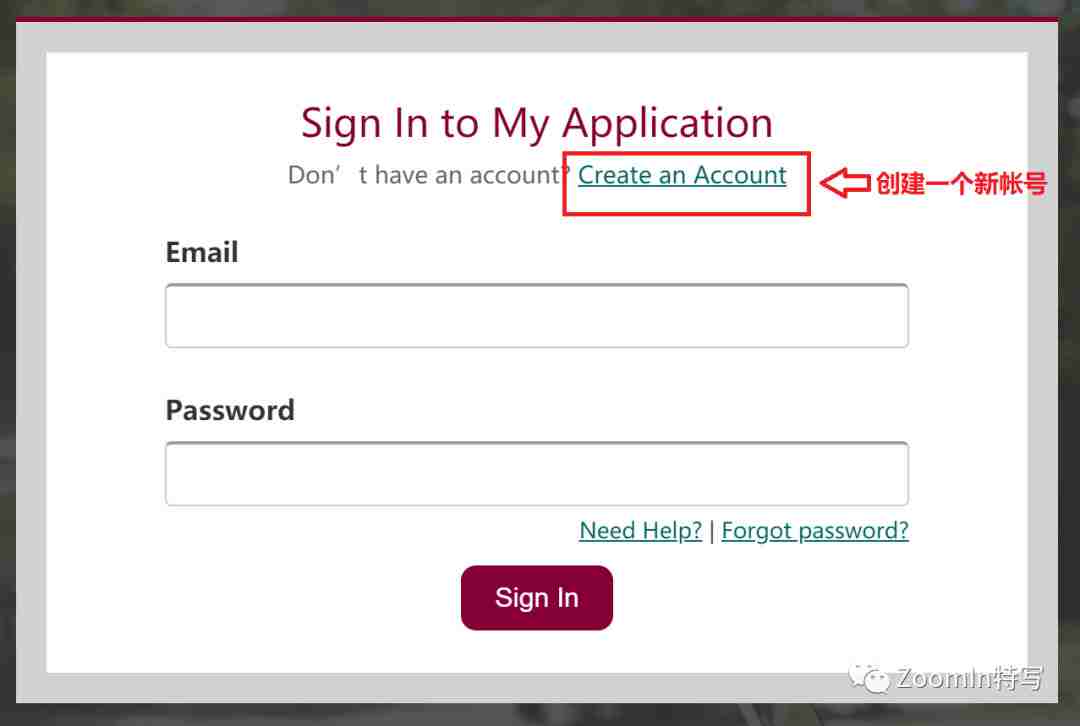
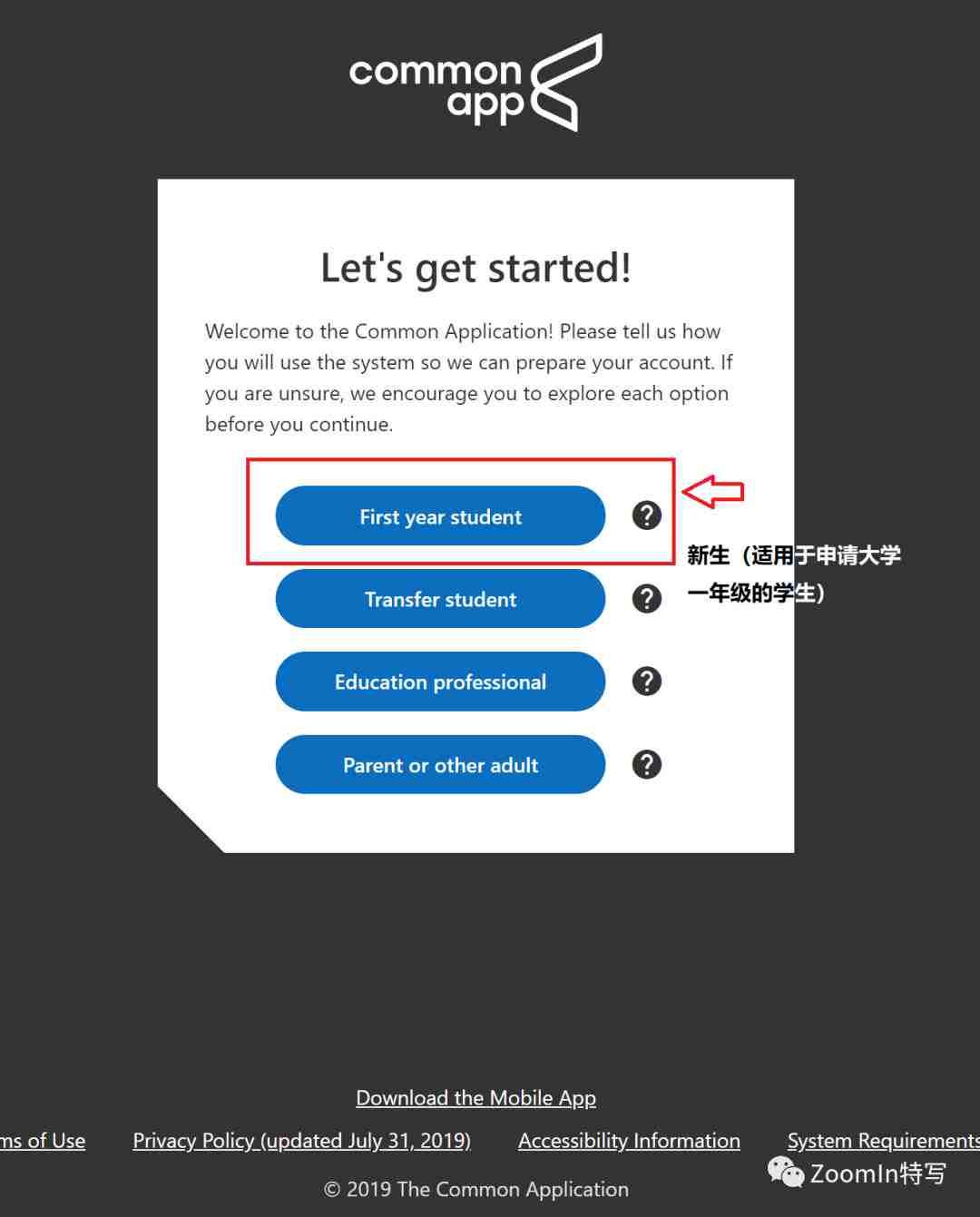
Step2. 填写个人信息
今年的Common app 比往年更加人性化了,可以一次性地填写所有信息。
选择注册邮箱时一般有以下原则:
1. 美高学生建议Gmail,国内学生建议163邮箱、QQ邮箱等国内邮箱;
2. 不使用奇怪的邮箱名称奇怪的邮箱地址;
Common app对密码有比较严格的要求,密码不符合要求无法进行到下一步。根据网站上的详细要求设置即可。
恭喜您!已经注册完毕。
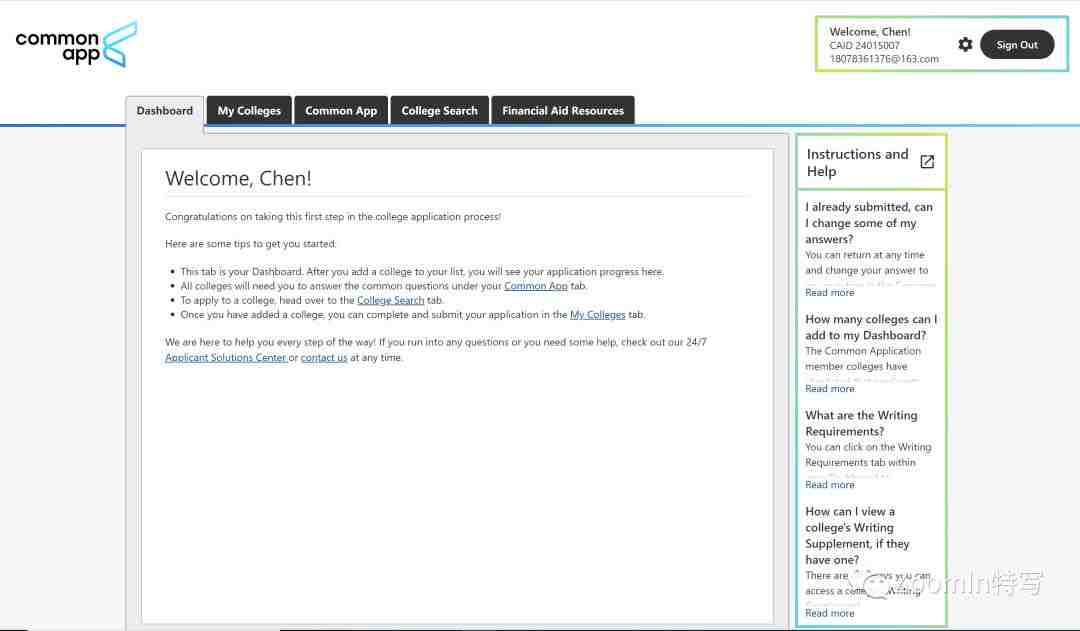

搜索并添加学校

在搜索学校名字后,下方列表里会出现对应学校,我们点击左侧“+”按钮即可添加学校,需要注意的是Common app系统最多可以添加20所学校。
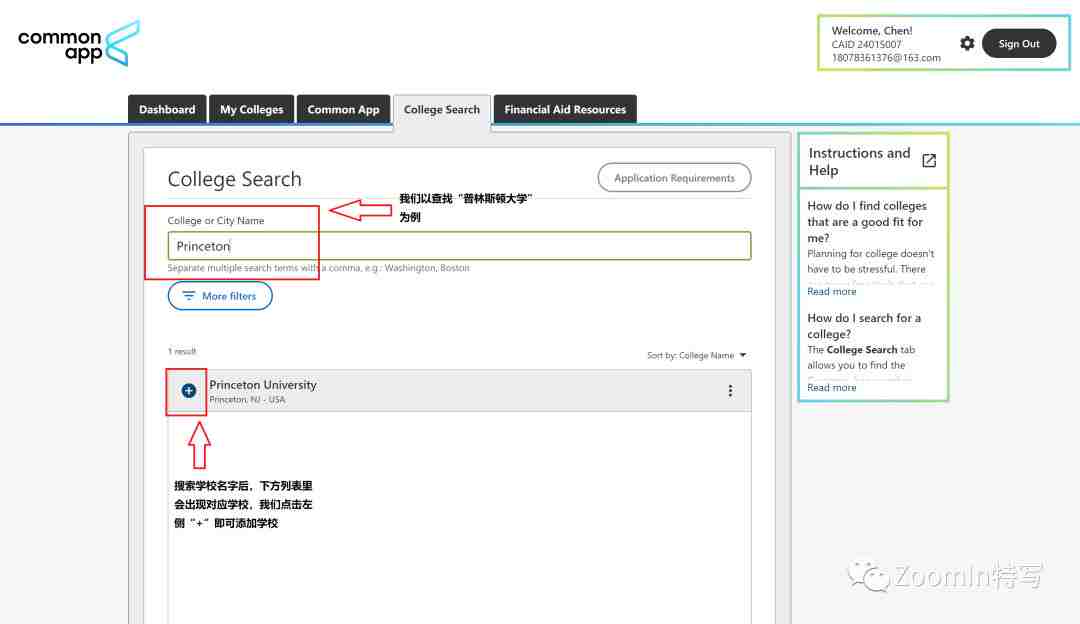
选择完一所学校之后(比如我们Top1的普林斯顿大学),可以继续添加其他学校,或者点击右侧的按钮查看已添加的学校信息。
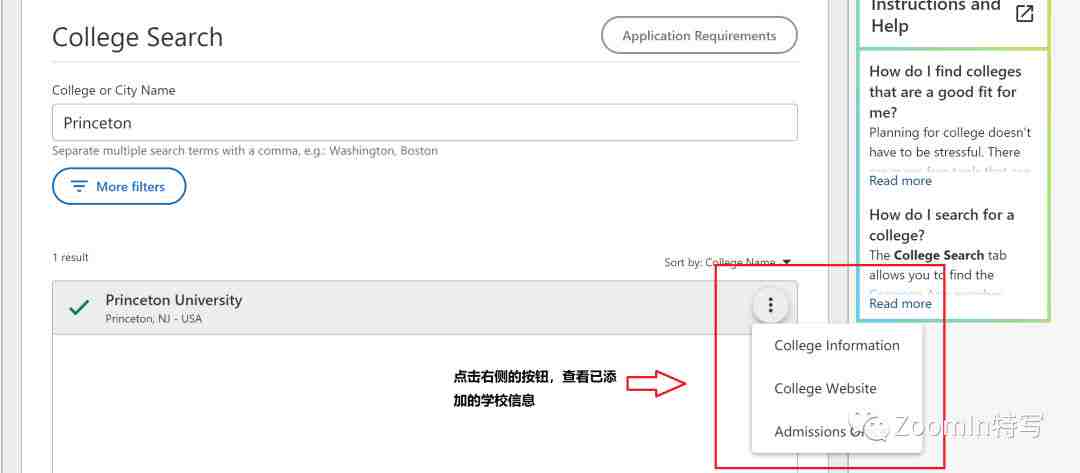
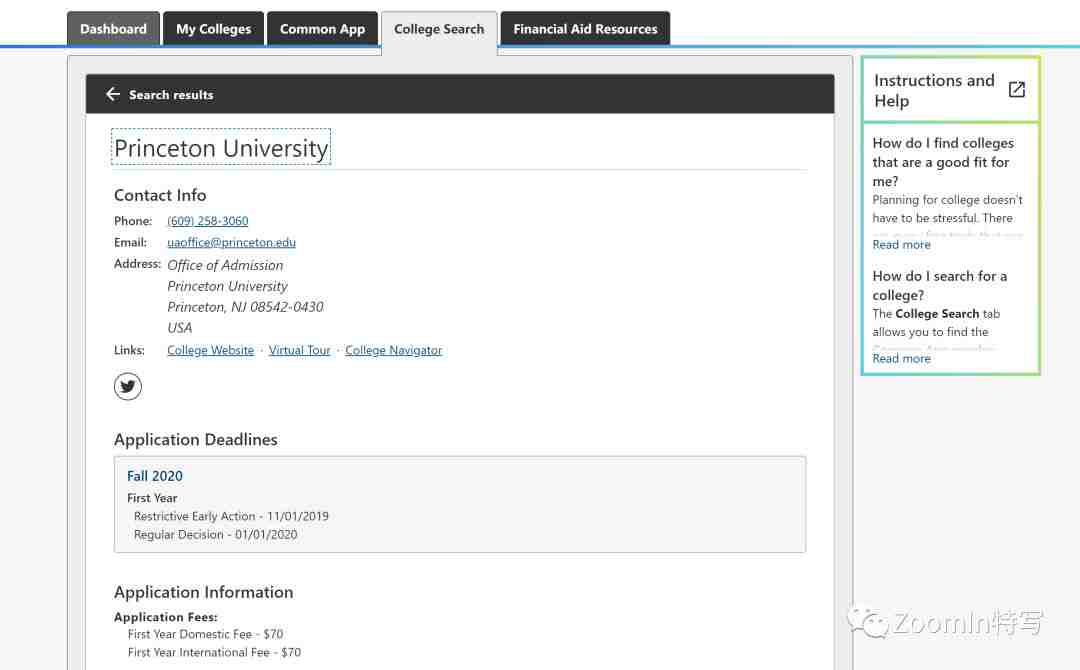

主表格填写

我们点击上方的“Common App”即可进入主表格的填写,其中分为七个部分,分别是:Profile、Family、Education、Testing、Activities、Writing以及Courses & Grades。
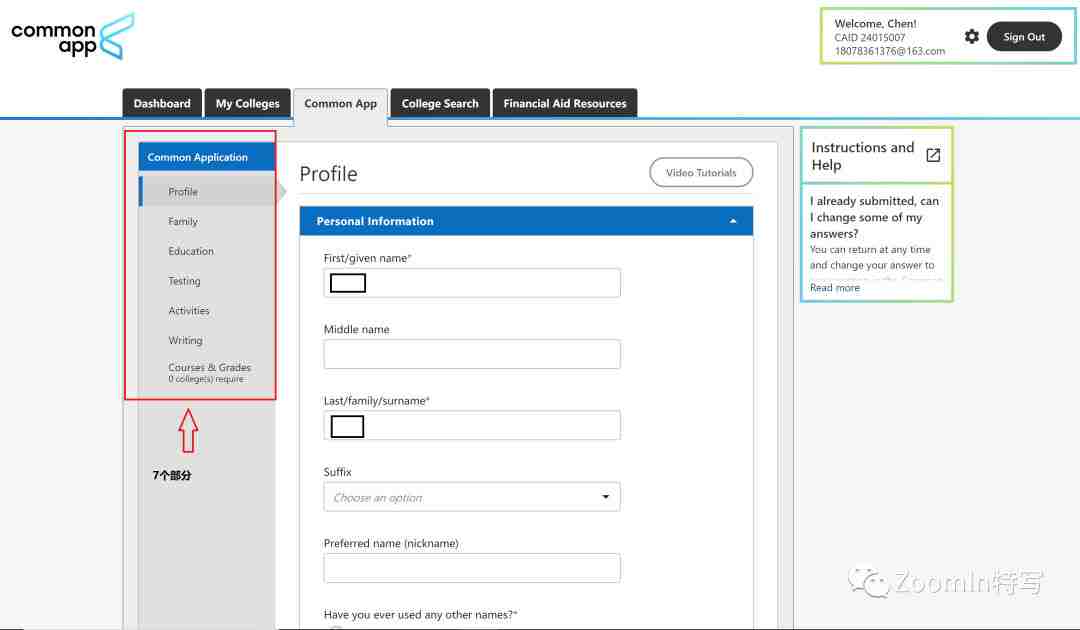
接下来特写君会带着大家一起填这七个部分,大家不用担心~
Profile

这部分主要填写的是申请人的一些基本信息。
Step1. 个人信息:如实填写即可。

Step2. 地址:点击“Add Address”按钮,出现如下界面
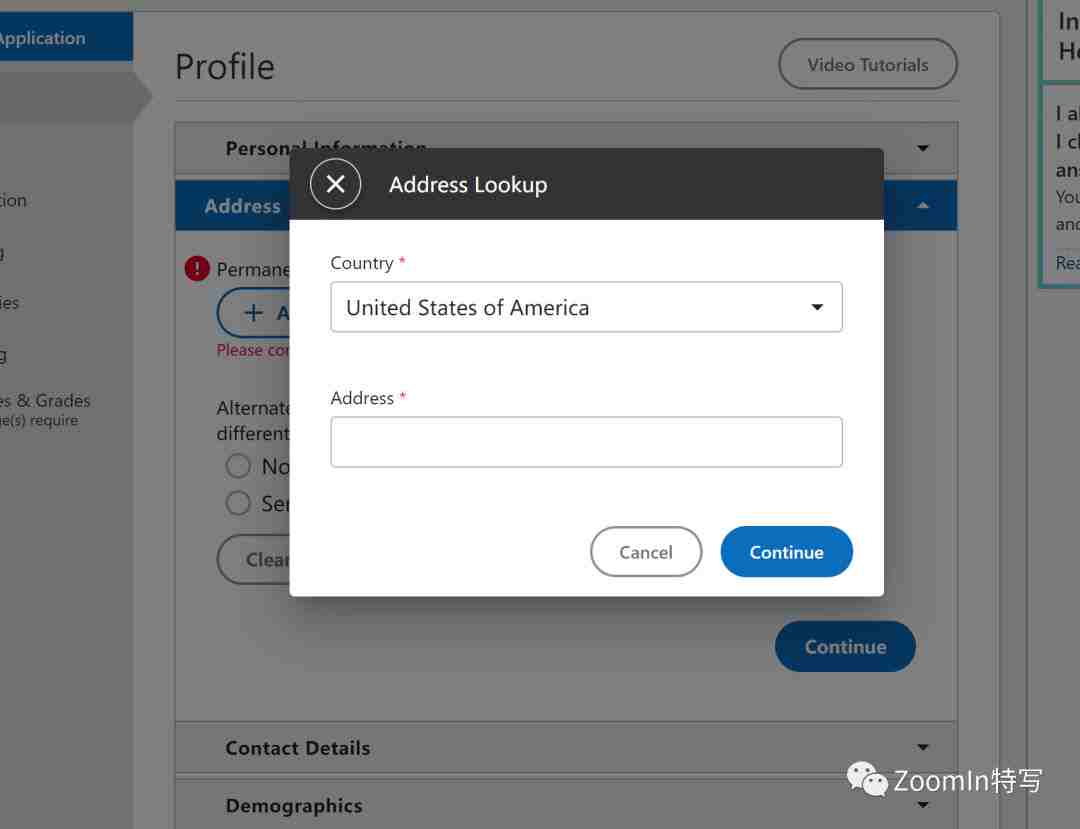
国内学生这里填写国内地址,美高学生可在Alternate address处填写美国学校/住家地址。(注册时填写过的地址会自动出现,无需重新填写。)
国内学生如果邮寄地址与之前填写的地址相同,则选"No alternate address";不同则选“Send mail to a temporary or alternate address”,然后填写邮寄地址。
Step3. 联系方式
注册时填写的电话都会自动出现,无需重新填写。必须填申请人本人的号码!Alternate phone填不填都可以,在国外的学生可以填国外、国内号码各填一个。
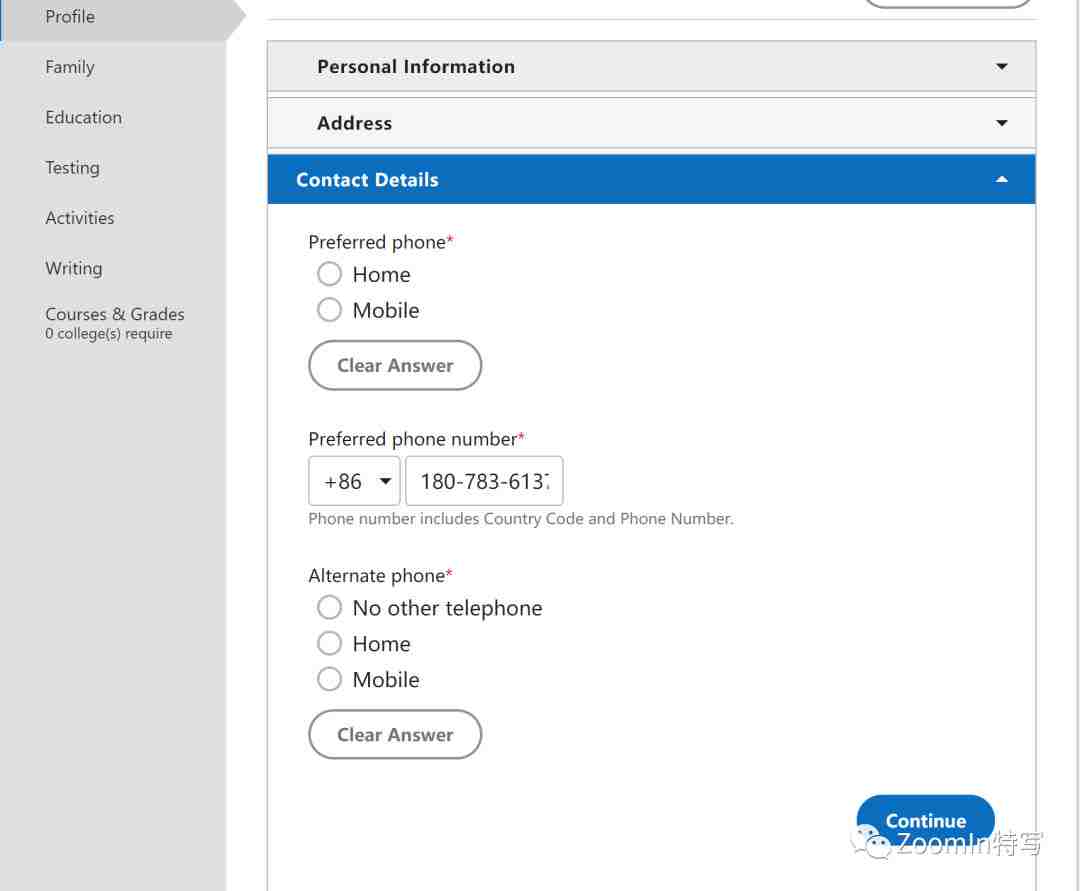
Step4. 人口统计信息:如实填写即可。
Step5. 出生地:如实填写即可。
Step6. 语言掌握:
Language部分中文选Mandarin(普通话),"Language proficiency"部分全选;英文选择Speak, Read, Write三项。会其它语言的参照上述进行勾选。会听不会说也是可以写上去的,毕竟不需要提供什么证明。
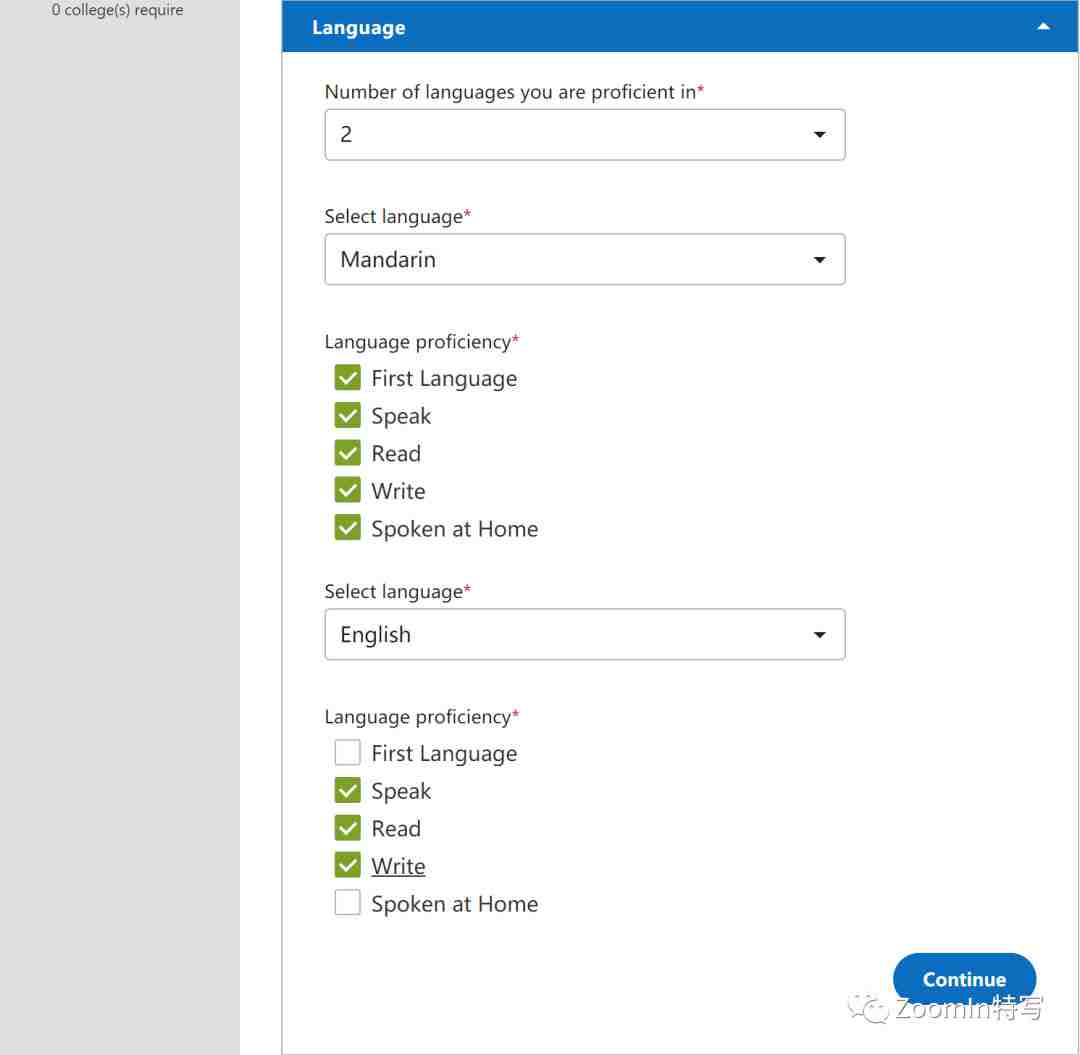
Step7. 公民身份信息:
在这一部分美高学生和国内学生会在目前是否有Visa这个部分选项不同。另外如果有U.S. Permanent Resident绿卡需要提交照片、ARN以及有效期,所以必须拿到实际的绿卡才可以算做绿卡生。
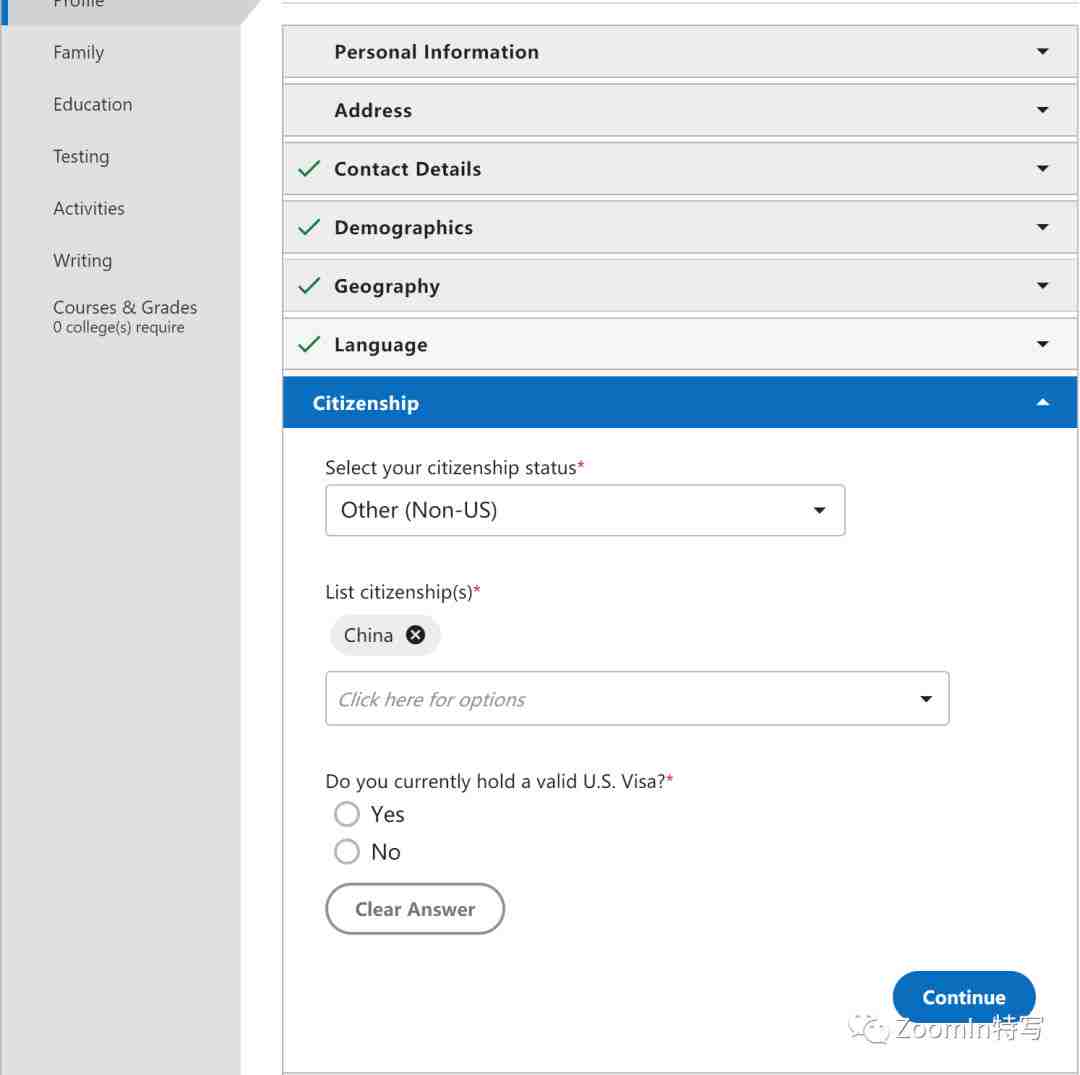
Step8. 申请费免除:
这里我们一般选No。
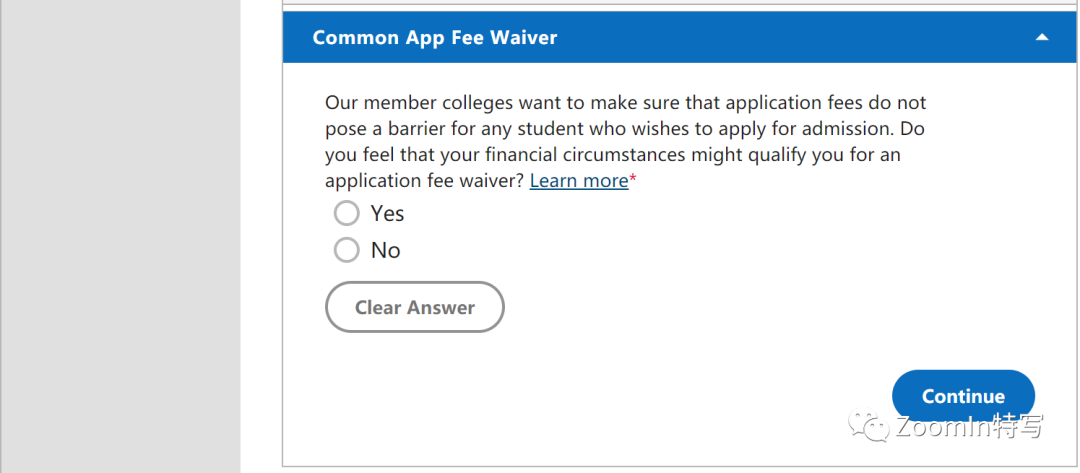
Family

Family主要填写的是父母兄弟姐妹等家庭主要成员的信息。
Step1. 父母信息:
这一部分我们首先要填写父母的婚姻状况。

在Parent1、2两部分,分别如实、详细地填写父母的姓名、出生地等具体信息。
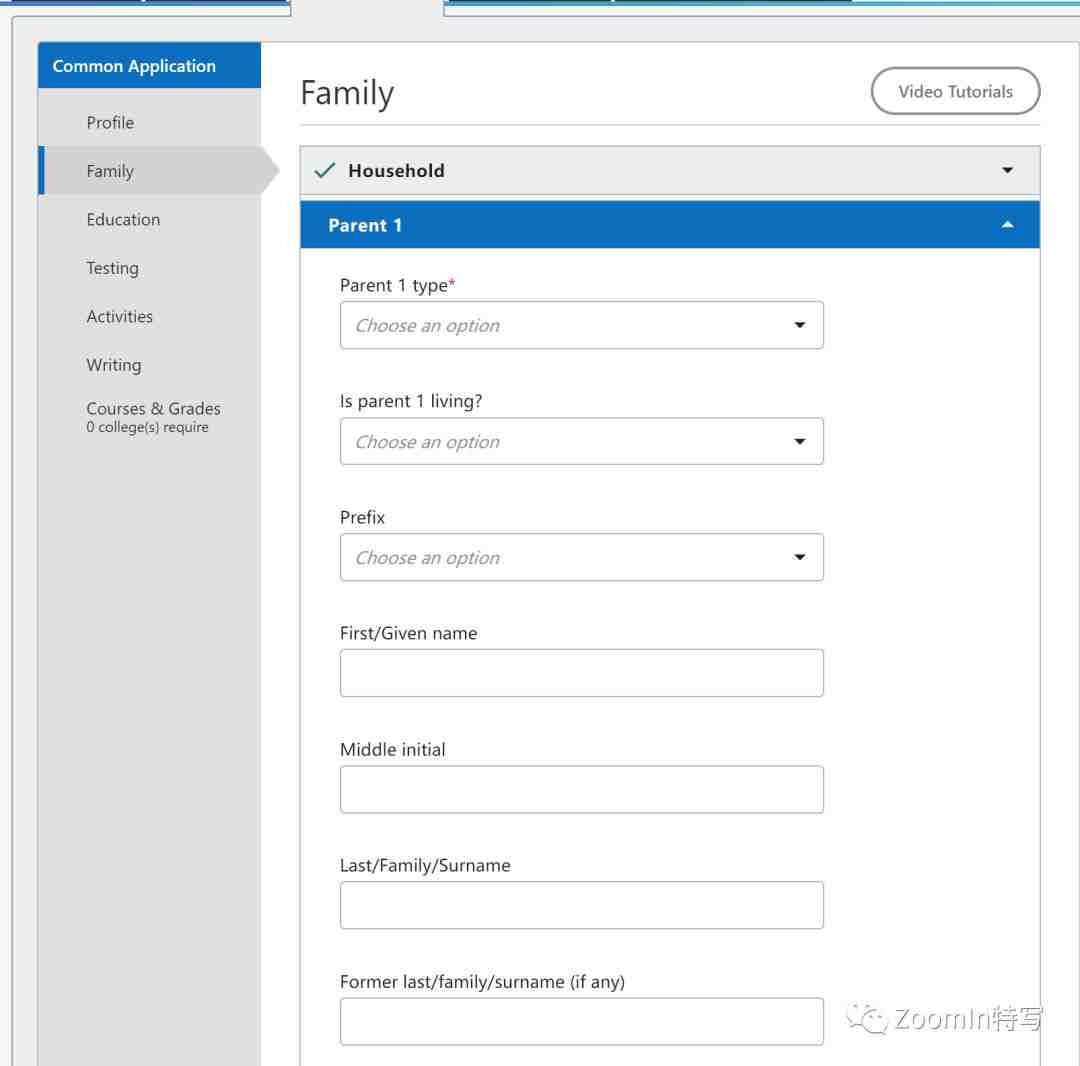
Step2. 兄弟姐妹信息(独生子女填0):
如实填写即可。

Education

Education部分主要填写的是申请者的受教育相关信息,包括就读学校、已修课程GPA、在修课程、获奖情况、未来规划等。
这部分需要填写的内容繁杂且重要。因此每一步都要仔细填写并检查,确保信息无误。
Step1. 就读学校、counselor信息
这里要填写当前就读的学校,可以通过学校名称,或CEEB Code查找学校(如果有的话)。
如果列表里没有对应的学校,可选择“I don't see my high school on the list”然后手动输入学校名称。

这里填写入学和毕业时间以及是否是寄宿学校。需要填写会给学生上传资料的留学顾问的信息,没有升学顾问的同学可以填写班主任的信息。
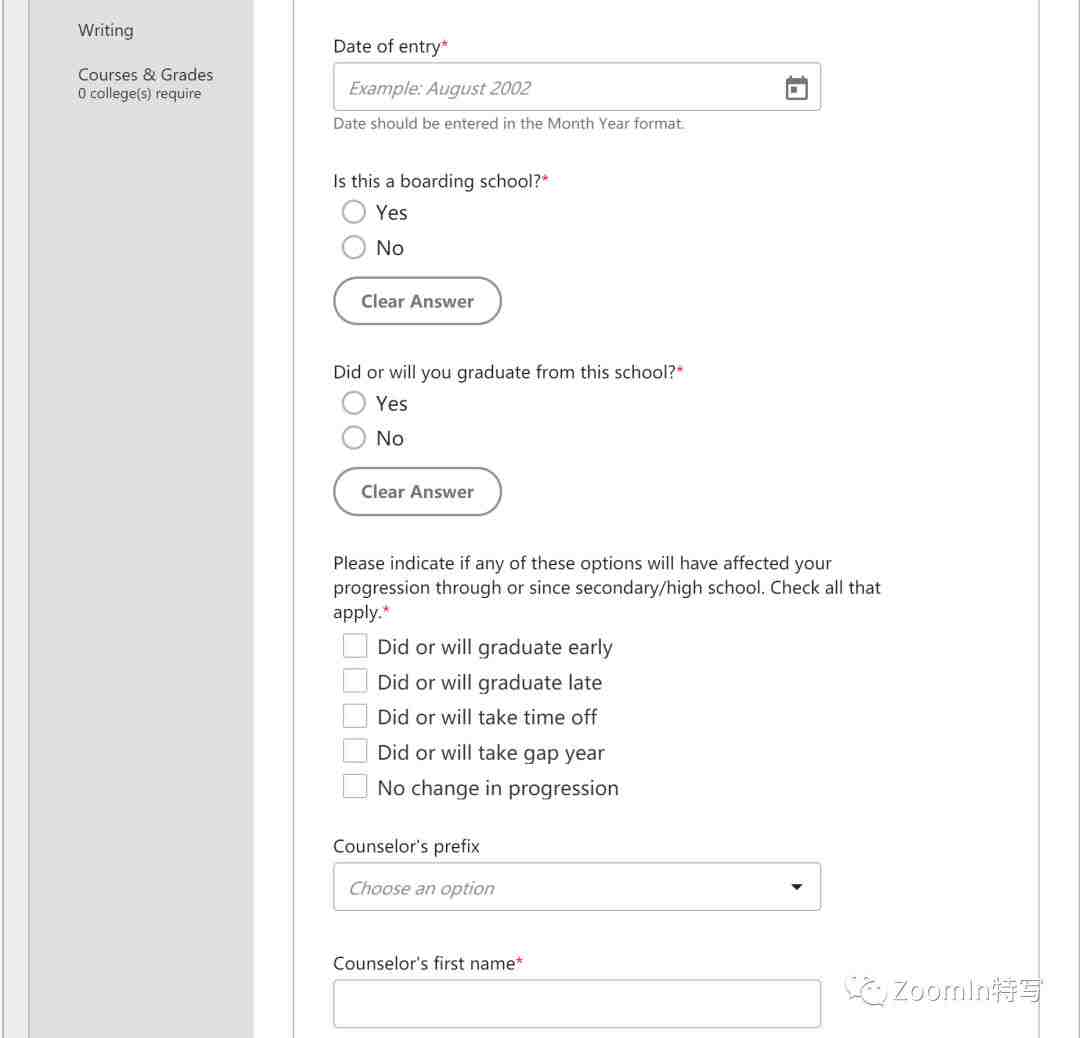
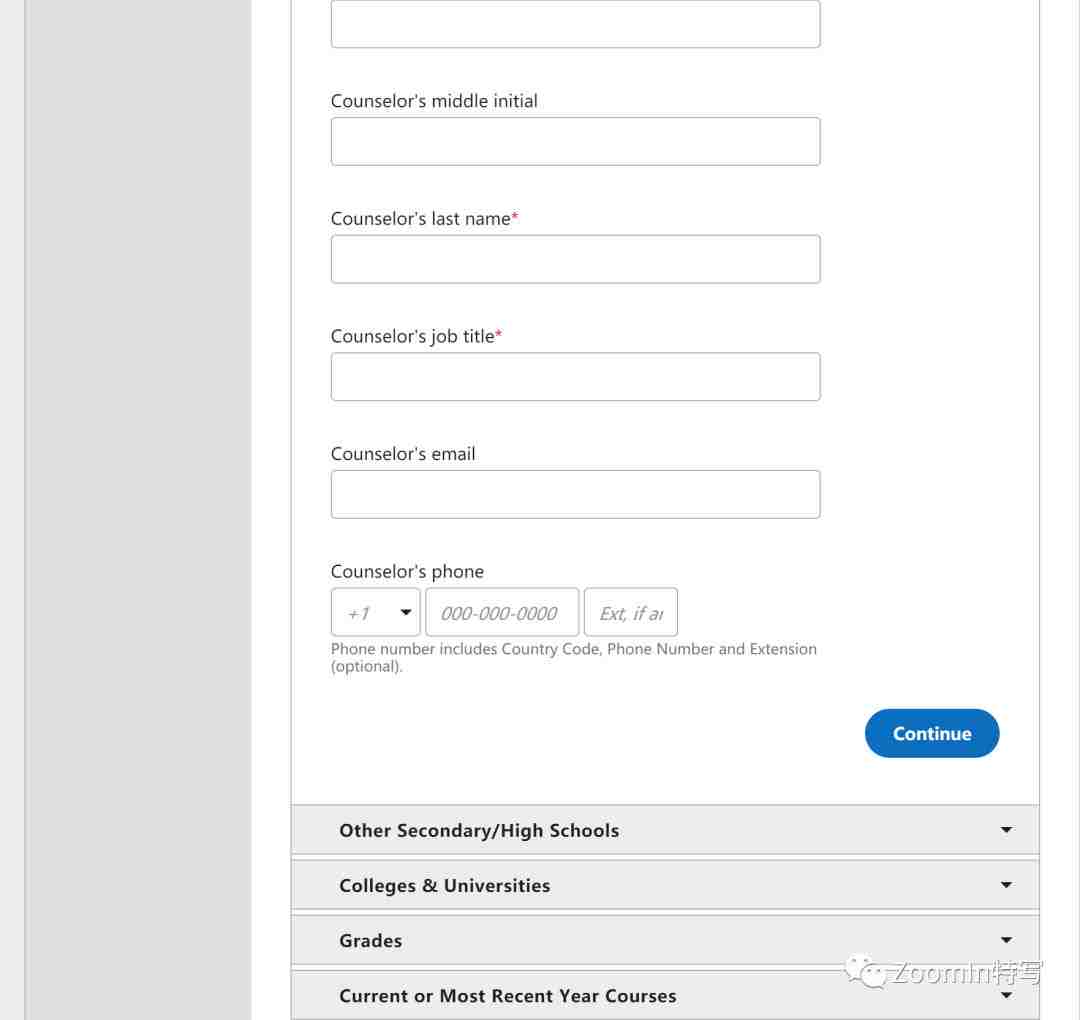
Step2. 其他学校信息:
如果初三不是在目前学校就读的,需要在“Other Secondary Schools”部分进行填写,9年级(初三)开始有转学情况的,在这个部分填写之前的学校。
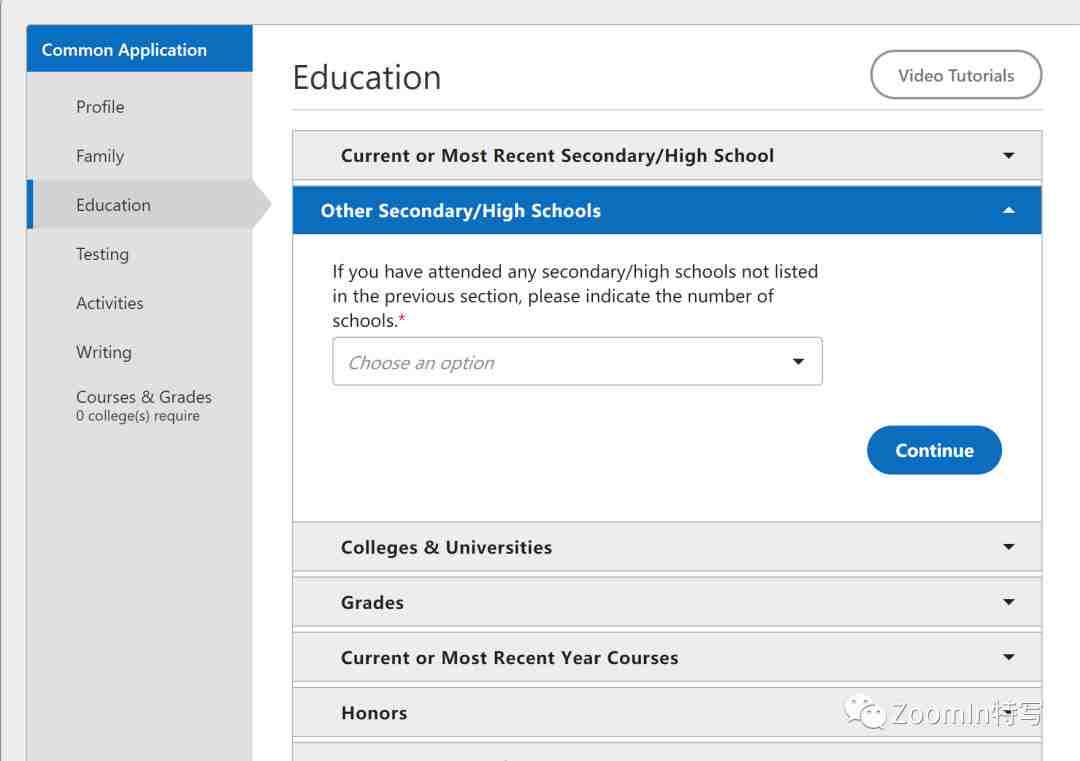
Step3. 大学课程信息:
如果参与过有学分的高中夏校、Dual Enrollment项目、大学课程,可以填写进入“College & Universities”部分。填写学校数量后,需要进一步填写学校名称及起始时间。
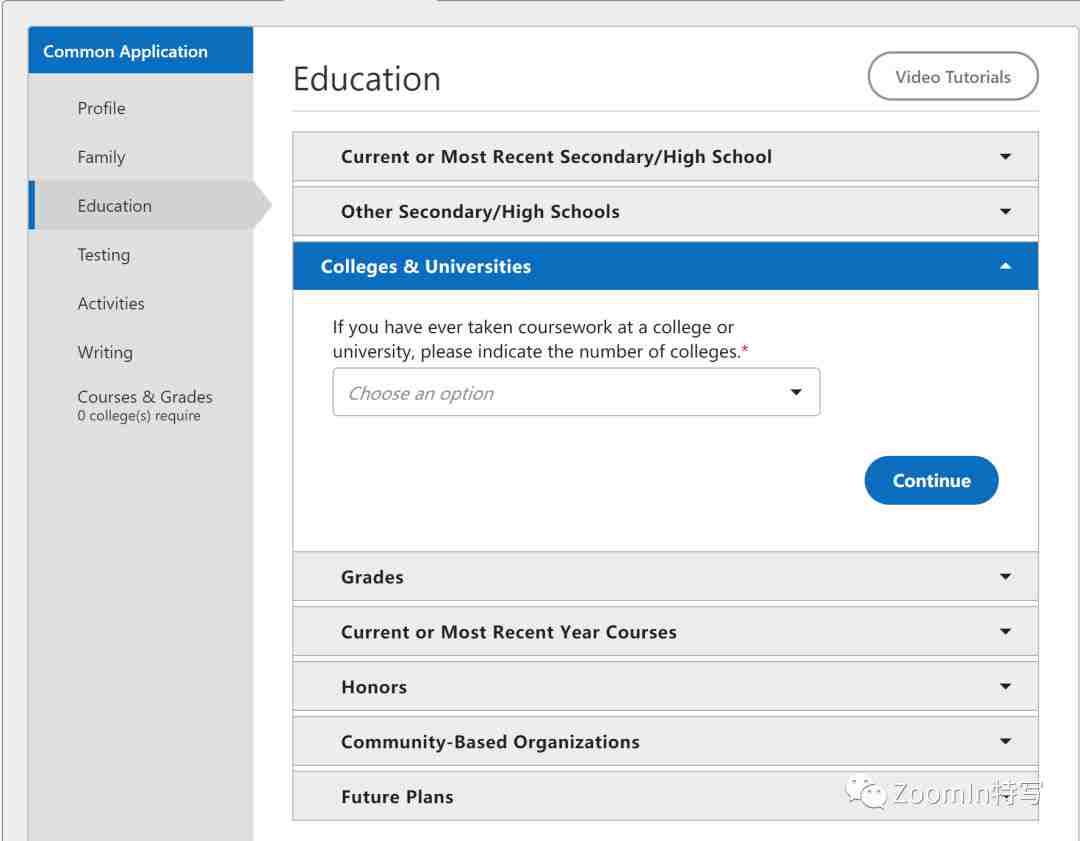
Step4. 填写已完成课程GPA:
这里填写9-11年级(初三-高三)的成绩,或按照学校要求来计算。Grades部分需要跟学校的留学顾问确认好之后再填写,因为顾问也会通过系统给学生提交一次GPA信息,所以信息的统一性很重要。
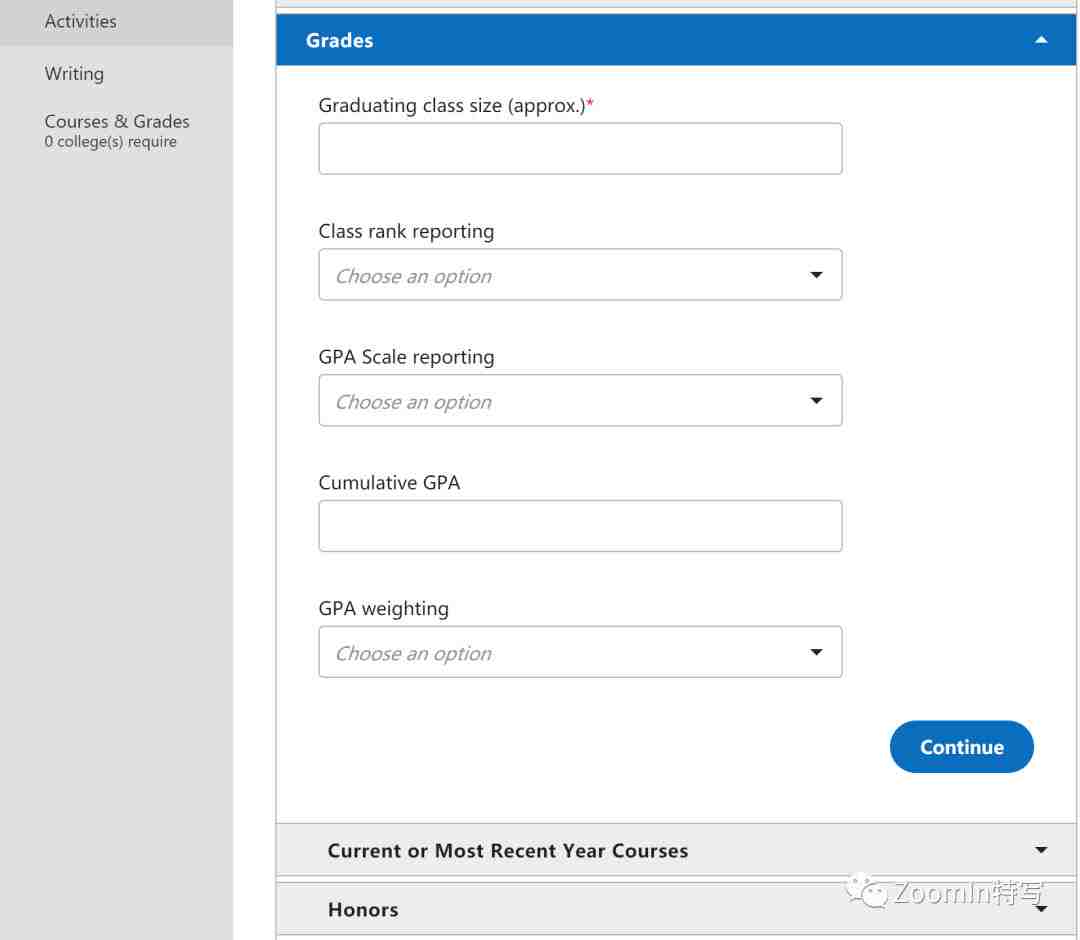
Step5. 当前在读课程信息:
这里填写当前学年或最近学年(如果处于gap year中)的全部课程。 Course title尽量与学生成绩单保持一致。Course level常用的有Accelerated, AP, Dual Enrollment, Honors, IB。
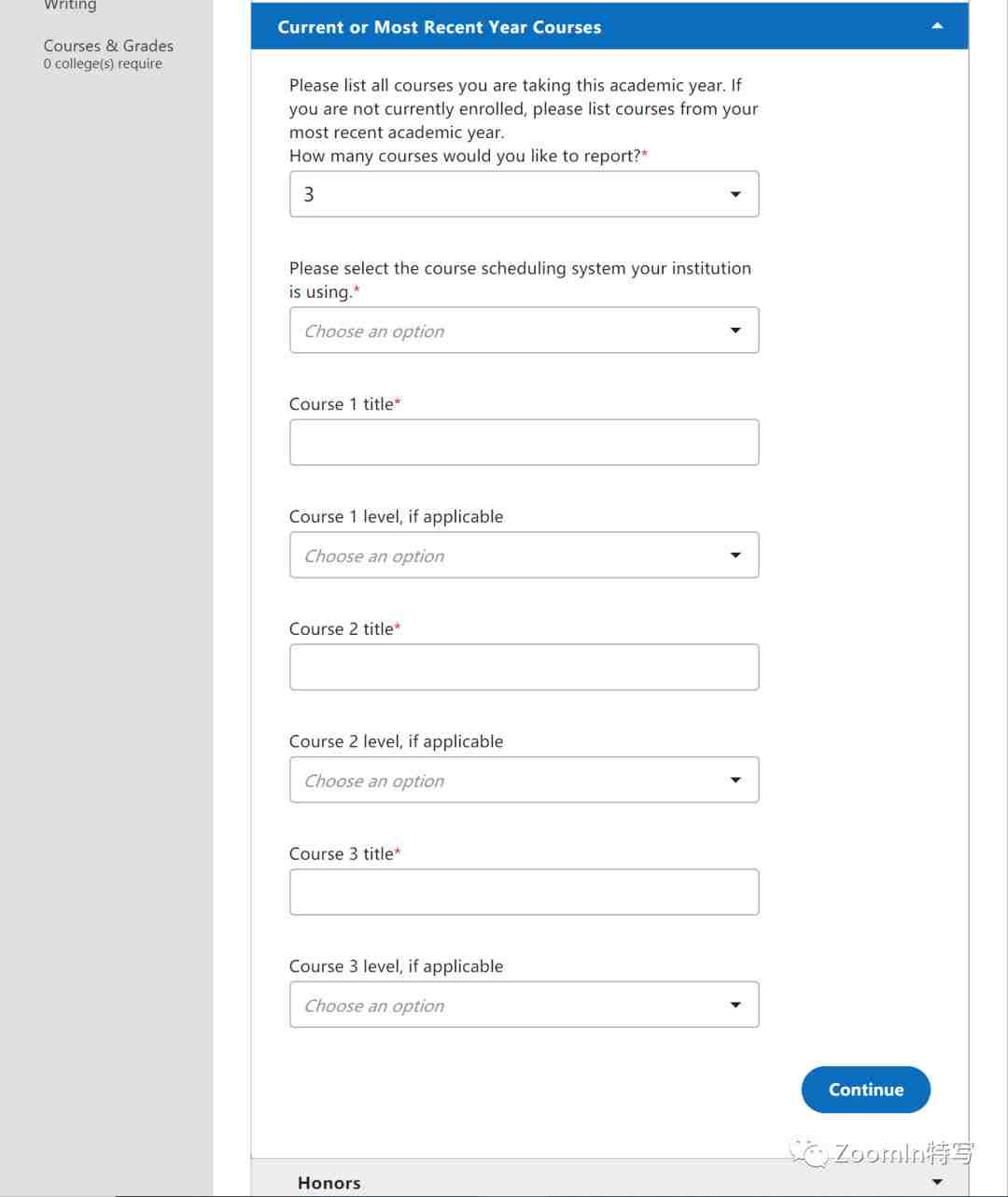
Step6. 所获荣誉信息:
Honors部分填写学术方面的获奖情况,最多可以填5个,如果超过5个可以填在Writing部分末尾的Additional Information里。
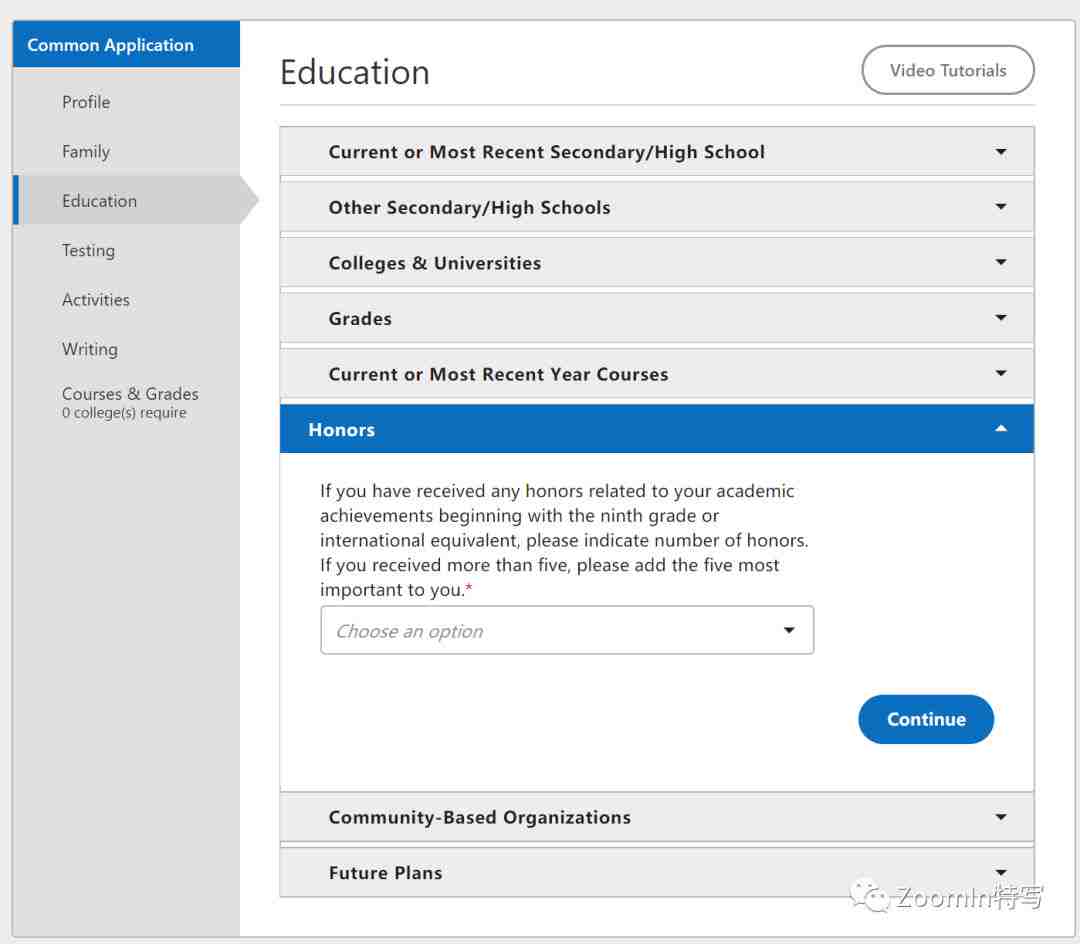
Step7. 社区组织:
Community-Bassed Organizations一般选“0”。
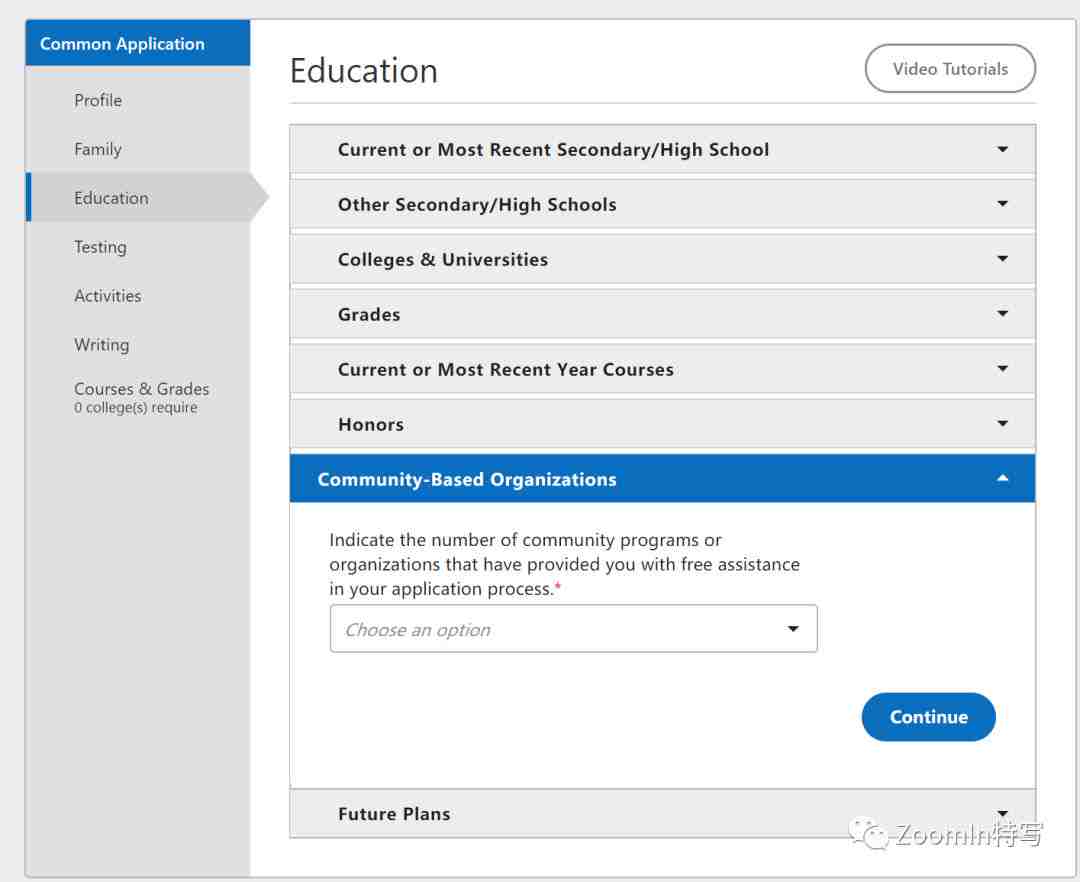
Step8. 未来计划:
在Future Plans部分,如果你对未来职业规划有明确或者大致的方向,那么建议填写上,期望获得的最高学位建议填写“master”或更高。
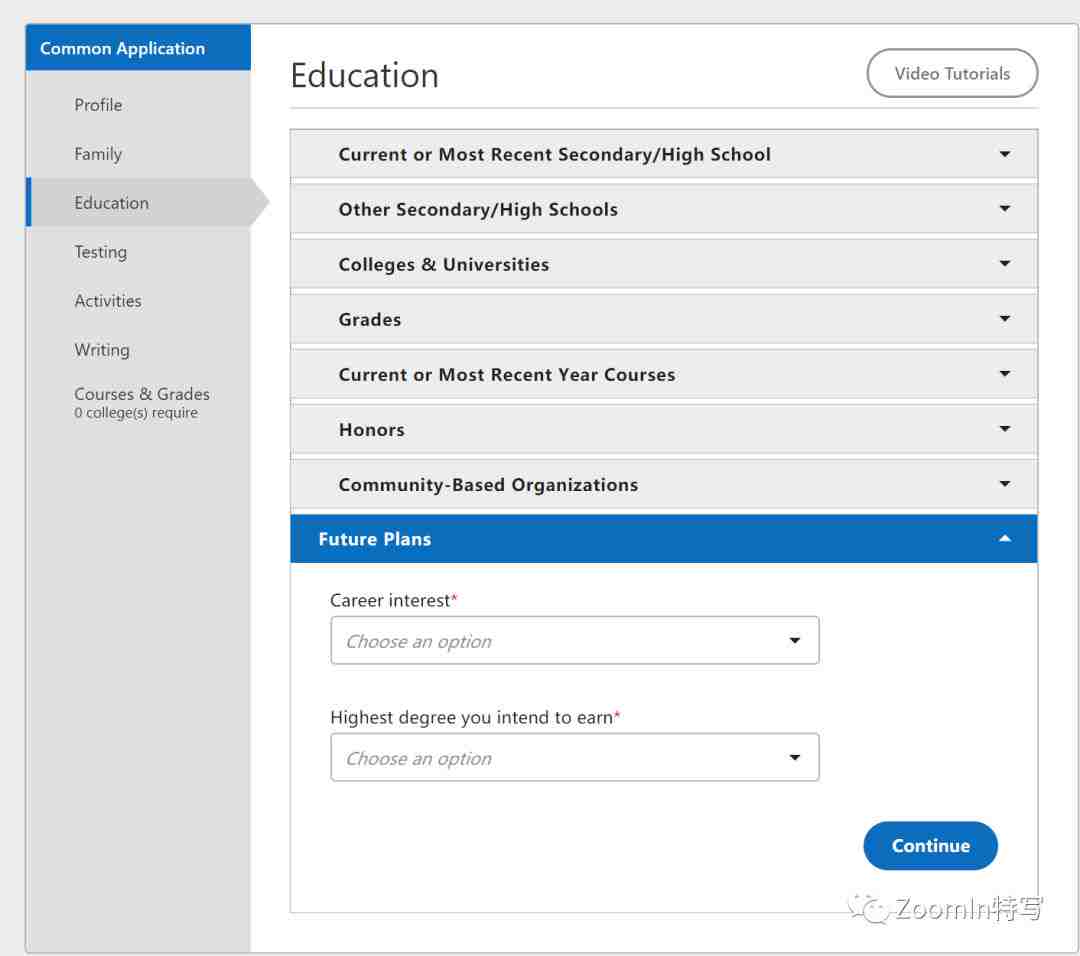
Testing

Testing部分主要填写的是标化考试成绩、考试时间等信息,包括SAT、SAT II、ACT、TOEFL等考试。高中会考成绩也在这里填写的哦。
Step1. 选择已参加的考试和即将参加的考试:
Self-report部分填时,学校要求的考试肯定都要填写,其他非强制但考的不错的成绩也强烈建议report。
在国际申请者填写部分,如果有高考成绩或会考成绩,可以选择Yes然后继续填写,若无择选No。
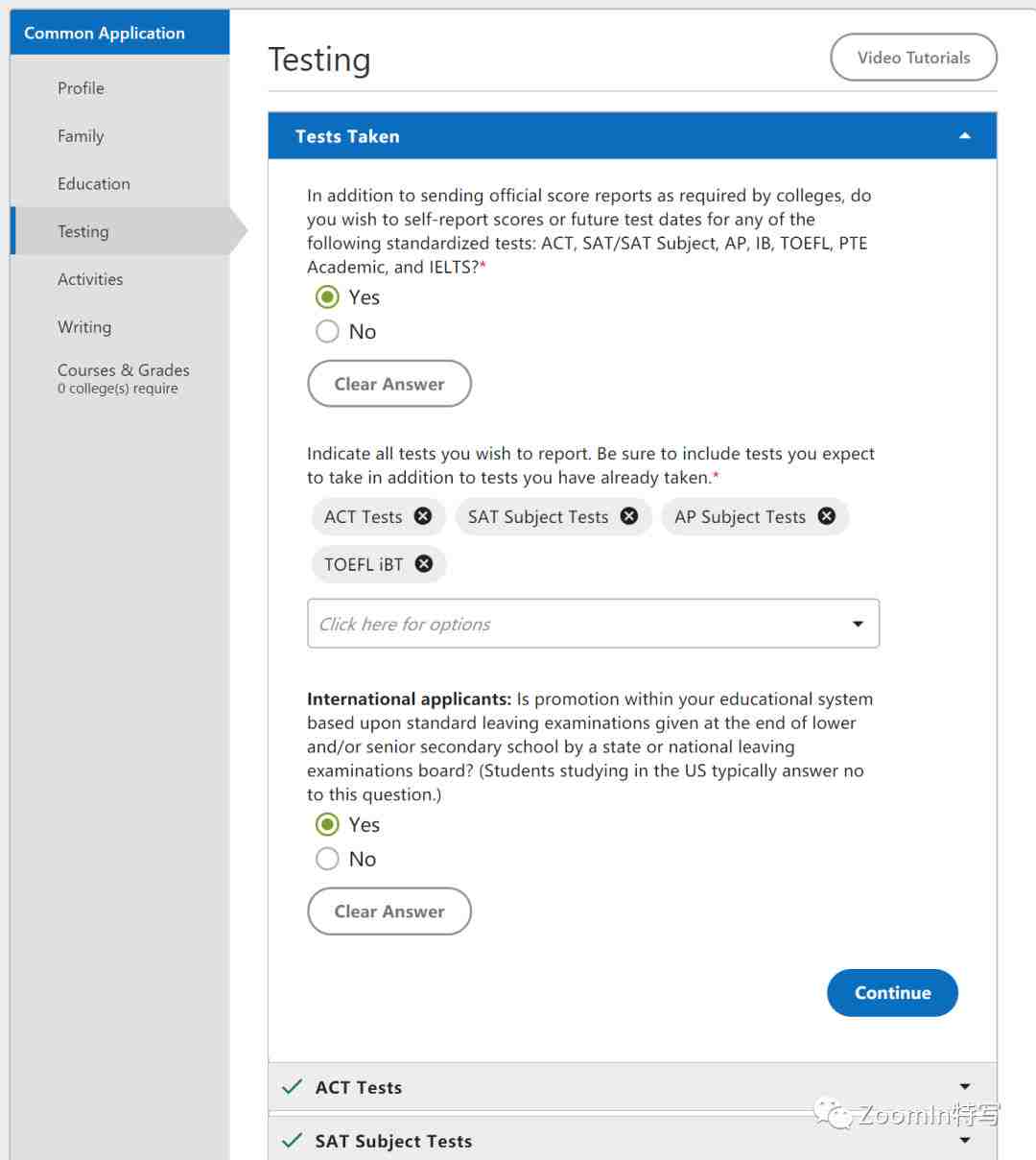
Step2. 分别填写各项考试信息:
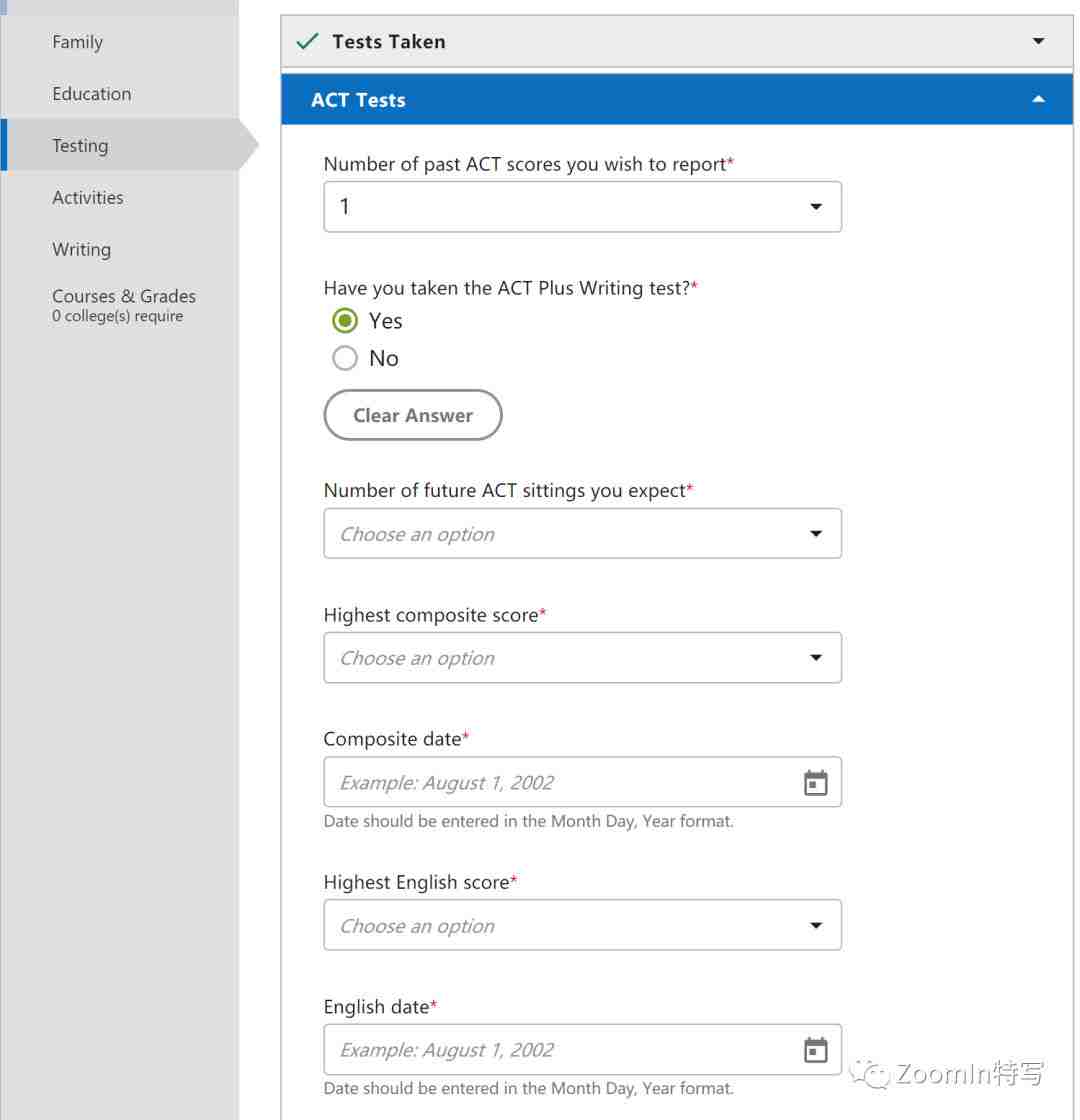

Activities

Activities部分主要填写申请者参加的课外活动,如比赛、志愿者、社团活动等。可填写个人项目、科研经历、领导力、竞赛经历、夏校、工作经历、体育项目、才艺活动、社团活动、志愿者等,最多可以填10项。
在今年新版的Common App系统中,学生有机会能够用更灵活、准确地方法进行展示。
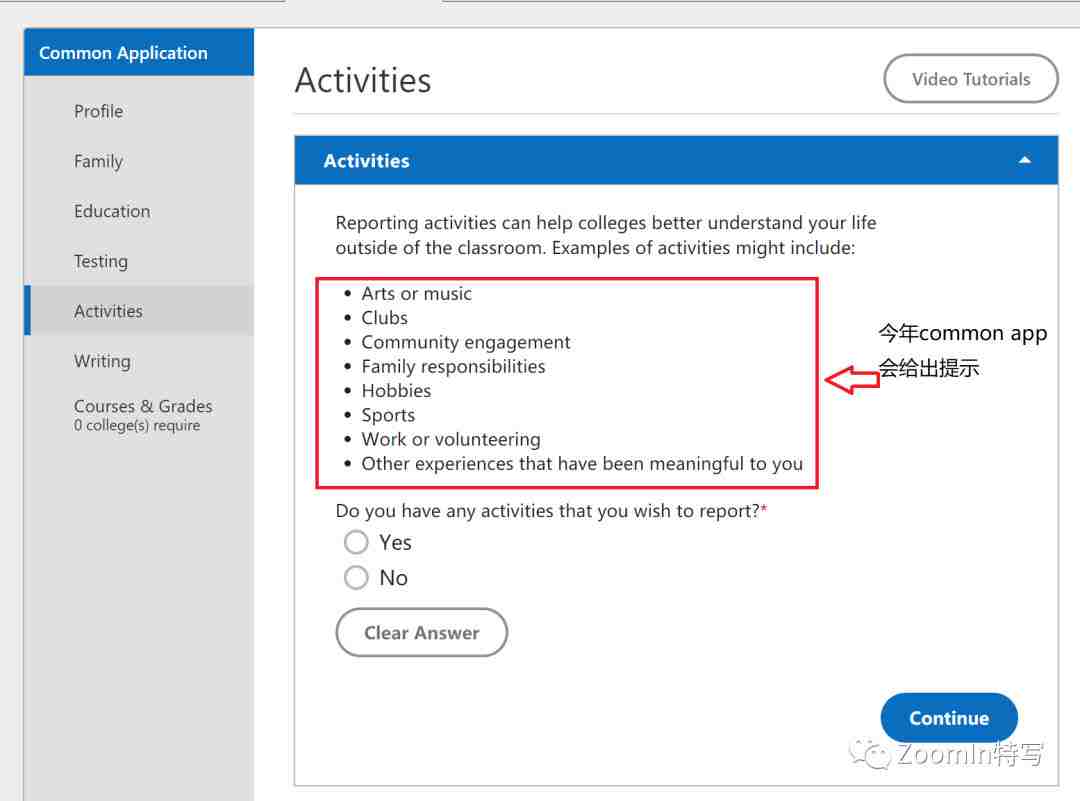
我们能看到这个部分今年Common App增加了给到大家的提示,都是一些我们的活动类型,包括社团、家庭责任、社区参与等等,帮助提示和鼓励学生填写出可能最开始没想到的重要活动。
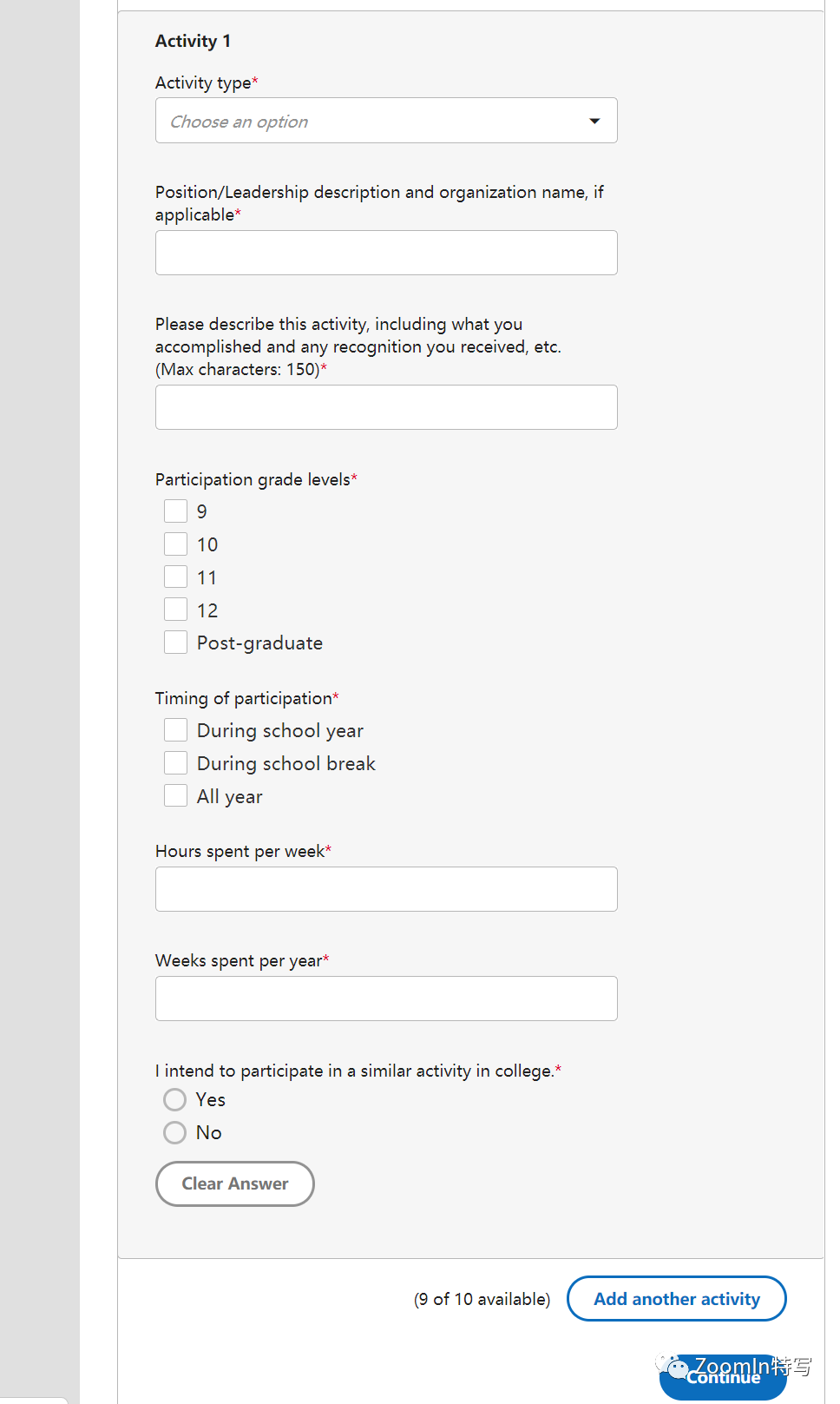
超过10项可以填写在Writing部分末尾的Additional Information里。
填写顺序:重要程度从高到低,最重要的写前面。
今年活动填写部分的改革也是一大亮点,包括活动的类型、你的职位、参与的年级、时间、你都做了什么等等,Common app提供了更丰富的填写方式,能让学生们有充分的机会展现自己所参加的活动。
Writing

Step1.Essay:
我们选择自己的题目后,文书先在word完成之后再粘贴进来,不要直接在系统里写作。
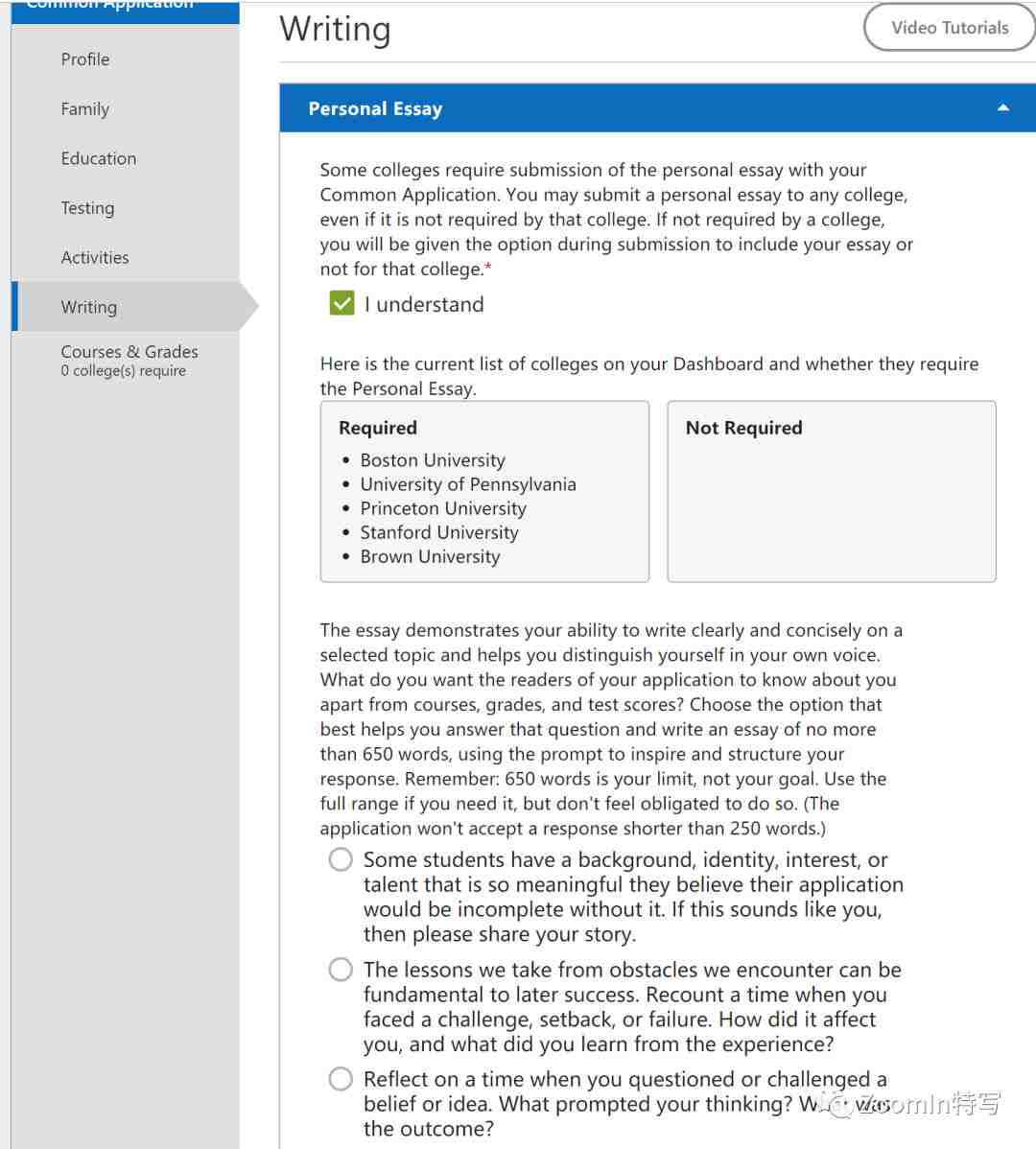
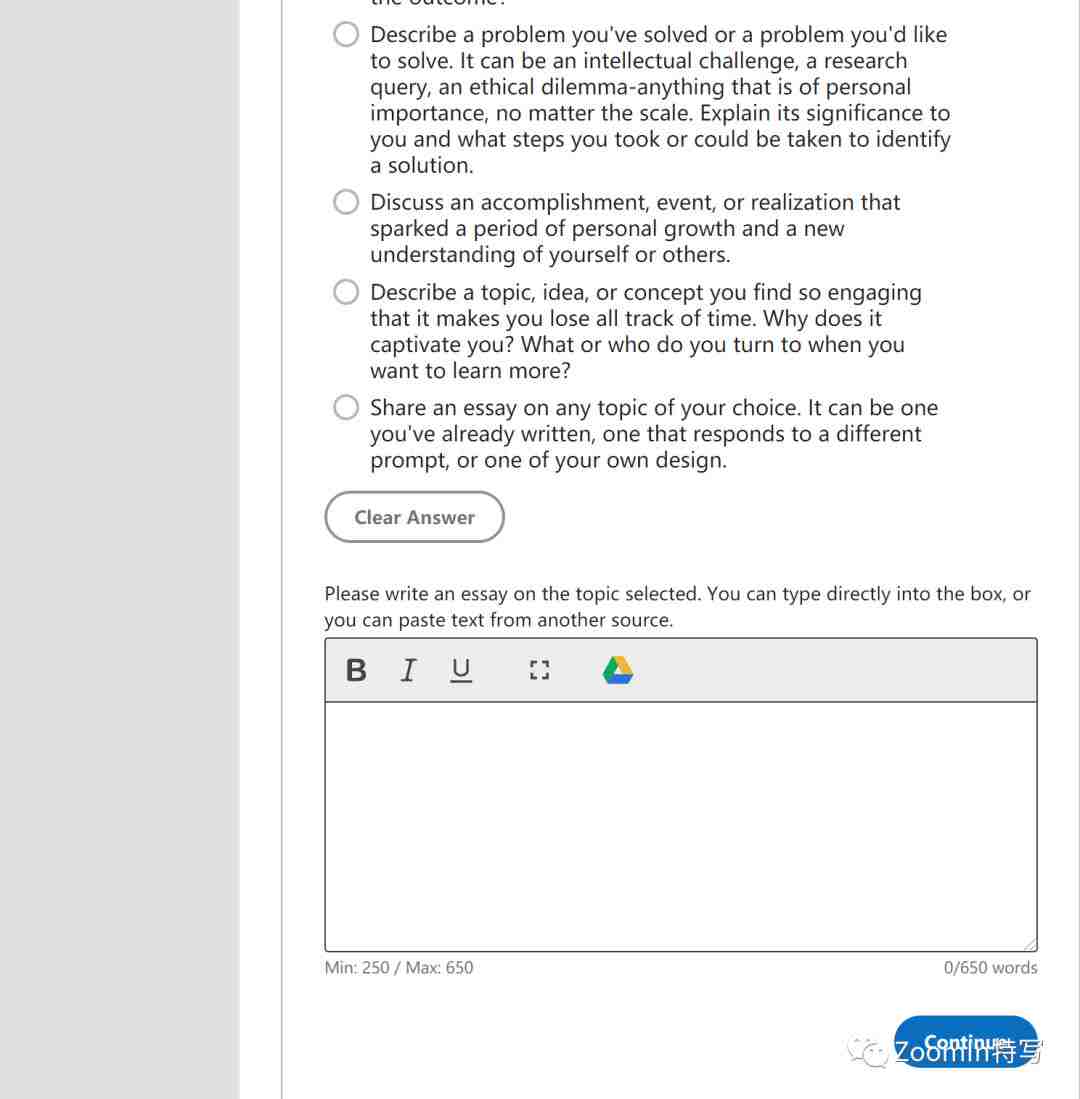
Step2.违规记录:
通常都填写No,除非有会跟随学校档案的记录。以前会有“犯罪历史”这个部分,今年已被删除。
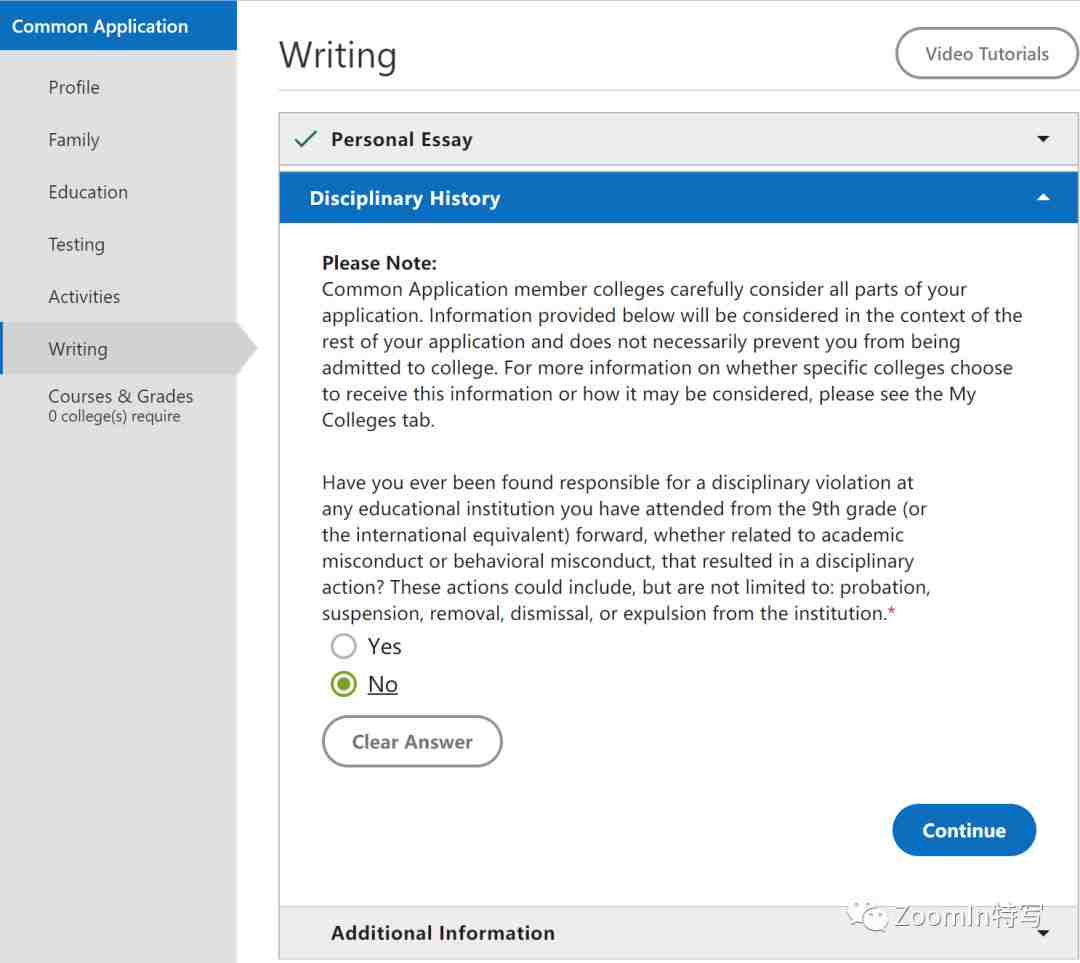
Step3.附加信息:
这个部分选填,但是建议大家一定好好利用。可以继续填写之前没写下的honor、activities;解释成绩上出现的起伏;解释一些其他的例如家庭、身体上的重大变故等。记得填写格式一定要用项目符号清晰地列举。

Courses&Grades
从2017年开始,CA新增加了self-reported成绩,允许学生自己填写所学习的课程和成绩。如果你没有申请要求学生提交成绩的学校,那么你将不会进入这一部分的填写。
特写君添加了20个学校,也就只有南加利福尼亚大学(USC)和普渡大学(PU)需要学生自己填写。值得注意的是,前50的学校里只有南加利福尼亚大学(USC)和威斯康星大学麦迪逊分校(UW-Madison)需要自己填写课程和成绩。
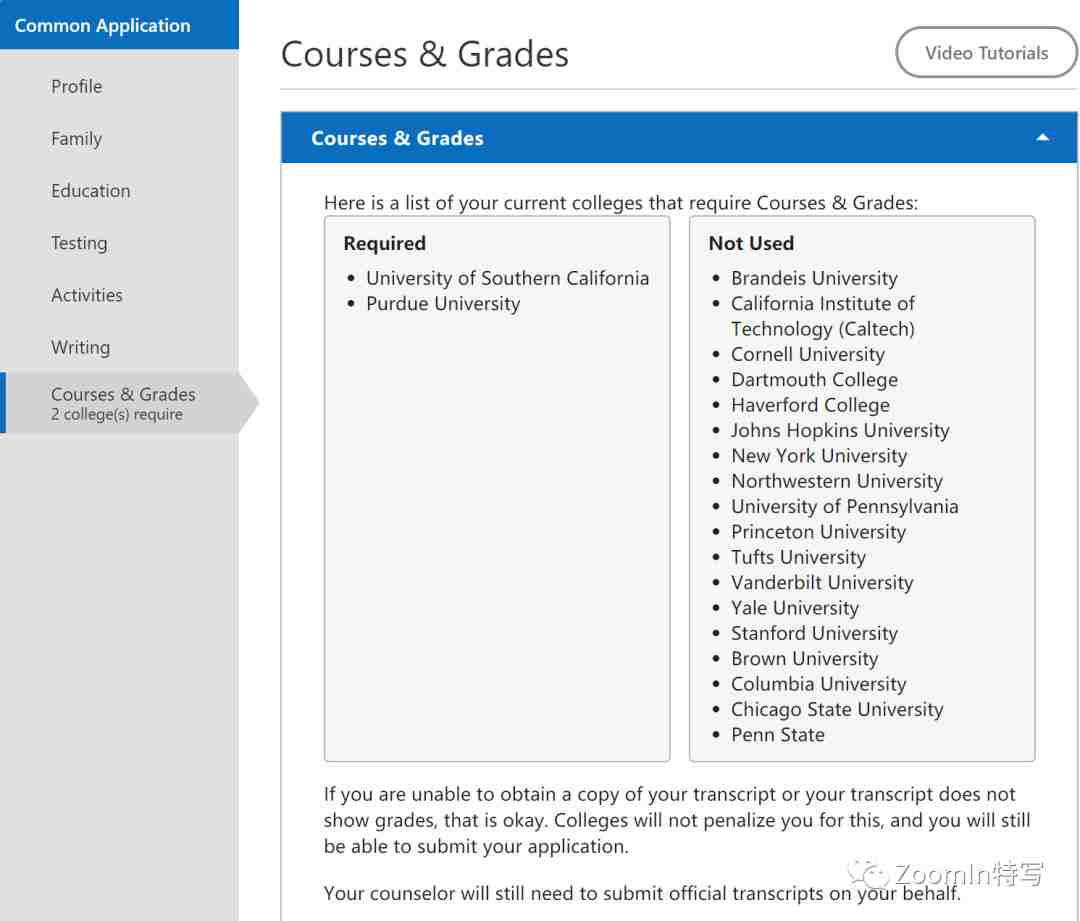
Step1. 选择是否拥有成绩单权限:
如果需要你提交成绩单,需要确认成绩单的提交权限。
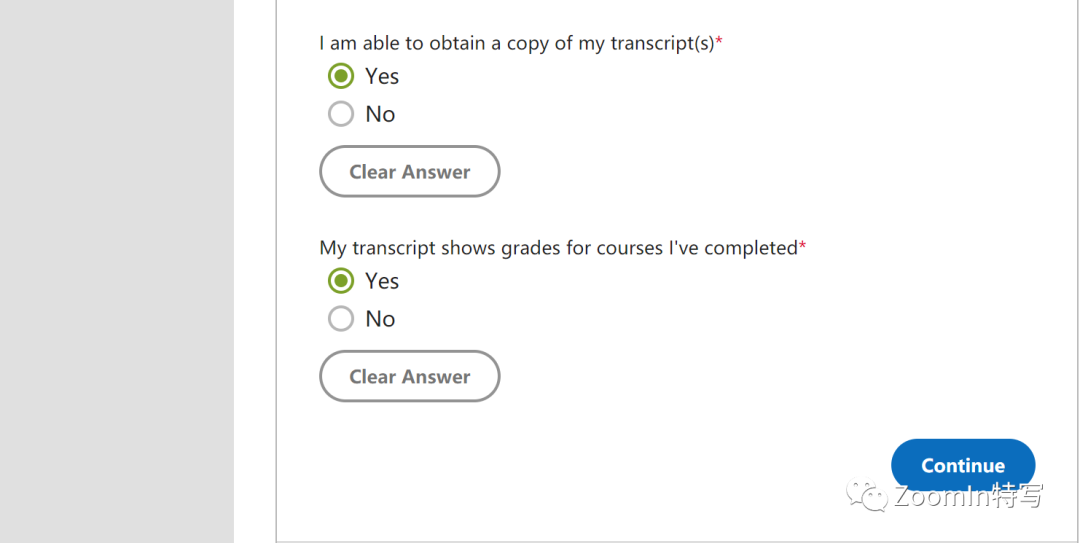
Step2. 如拥有成绩单权限,点击“Add 9th grade”添加九年级成绩

点击之后会弹出来一个方框,我们按照以下步骤填写即可。
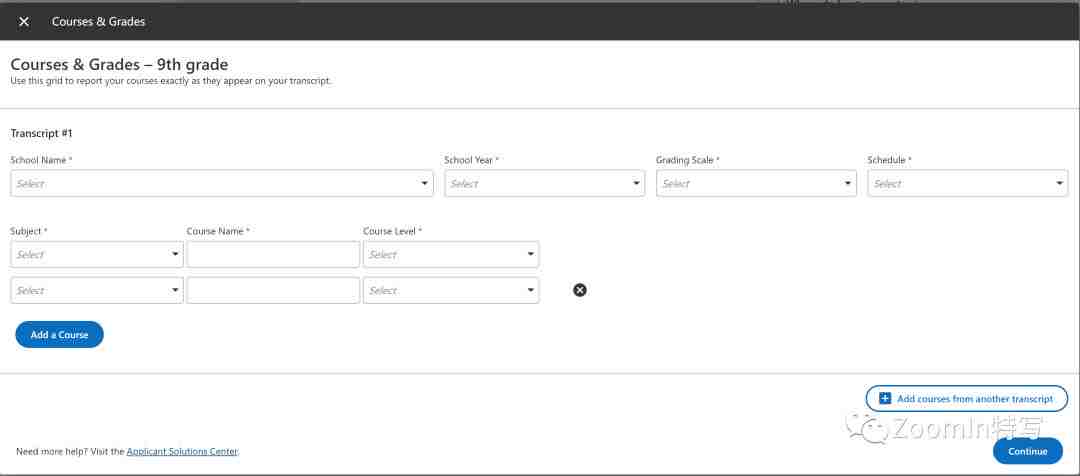
1. 选择学校、学年、成绩评价方式、学期制度:初中和高中不同校的同学要注意不要填错学校。
2. 填写课程名称、选择课程类别及程度:课程名称必须与成绩单保持完全一致。
3. 填写课程成绩、学分:严格按照成绩单显示成绩填写,不要填写平均分和估分。
4. 填写完一门课程后,继续添加其他课程成绩直至完成即可。(10-11年级也是同样的操作流程)
5. “Other Courses”部分。
Common Application的主表格就告一段落啦!
除了主表格的七部分共享信息,千万别忘了My Colleges里面还有各校单独的信息要填啊!我们点击“Other Courses”页面中的“Go to My Colleges”按钮进入到接下来的填写:


My colleges 填写

My Colleges只有部分学校参与填写,一般分为三部分,分别是Questions, Recommenders and FERPA, Review and Submit。
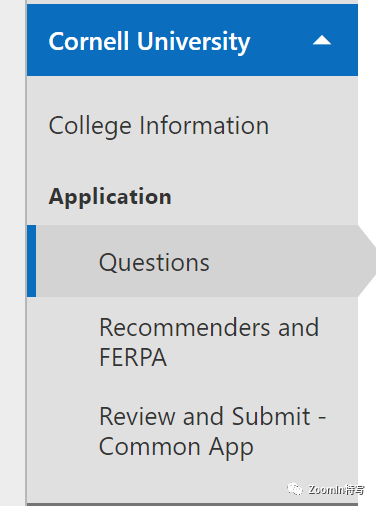
在这里所填写的信息是每个学校独有的。部分学校还会有额外的Writing Supplement,有可能会单独表现出来,也有可能会放在Application部分内。
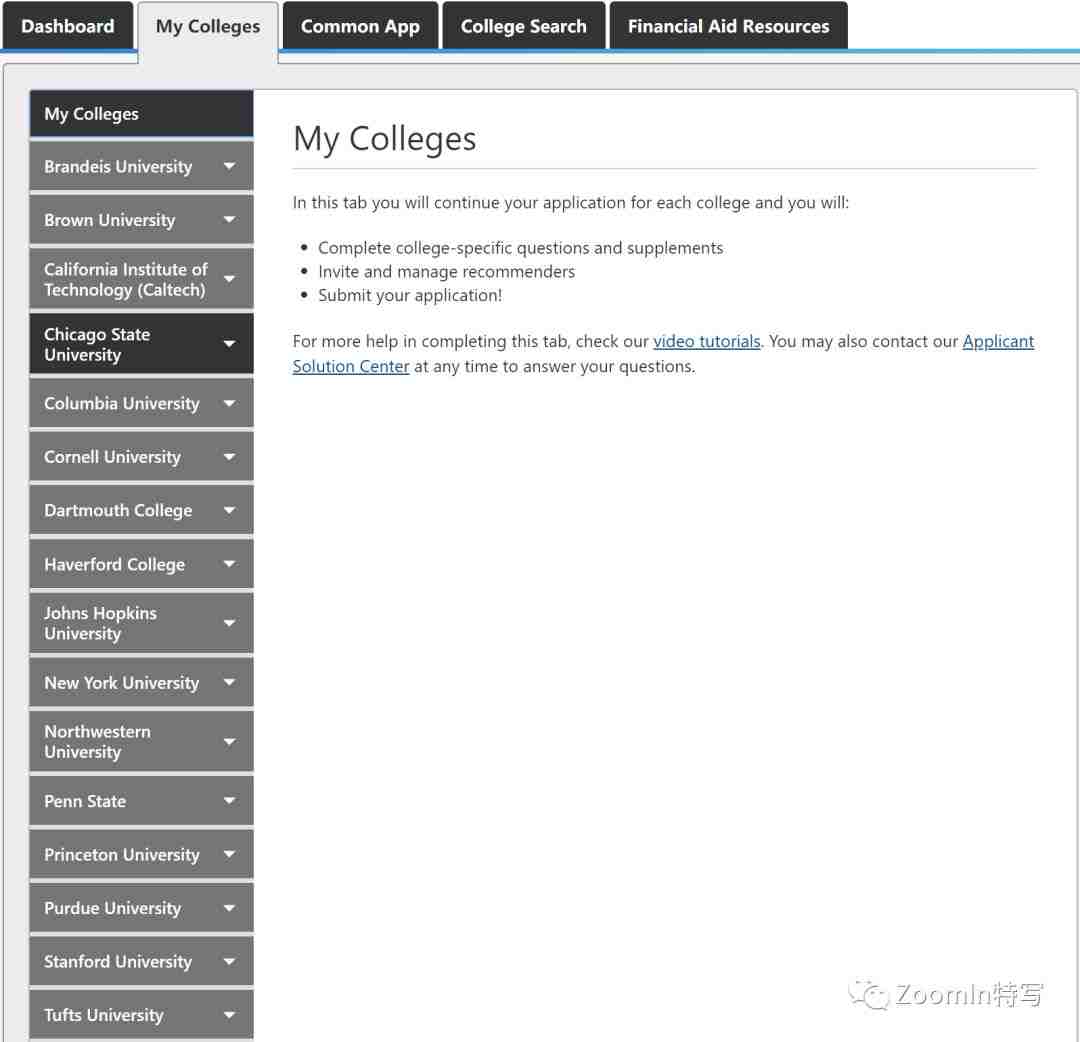
Questions

Questions下面每个学校还有一些特殊的问题,例如选择EA、ED或RD、申请专业、小Essay等等。
在General的部分通常会问你学生类型、入学时间、申请类型、是否要申请奖助学金等,其他内容因学校而异。需要注意的是,这个部分中提到的助学金,大部分学校都不对国际学生开放,但也有少数学校接受,具体要以学校官网为准。
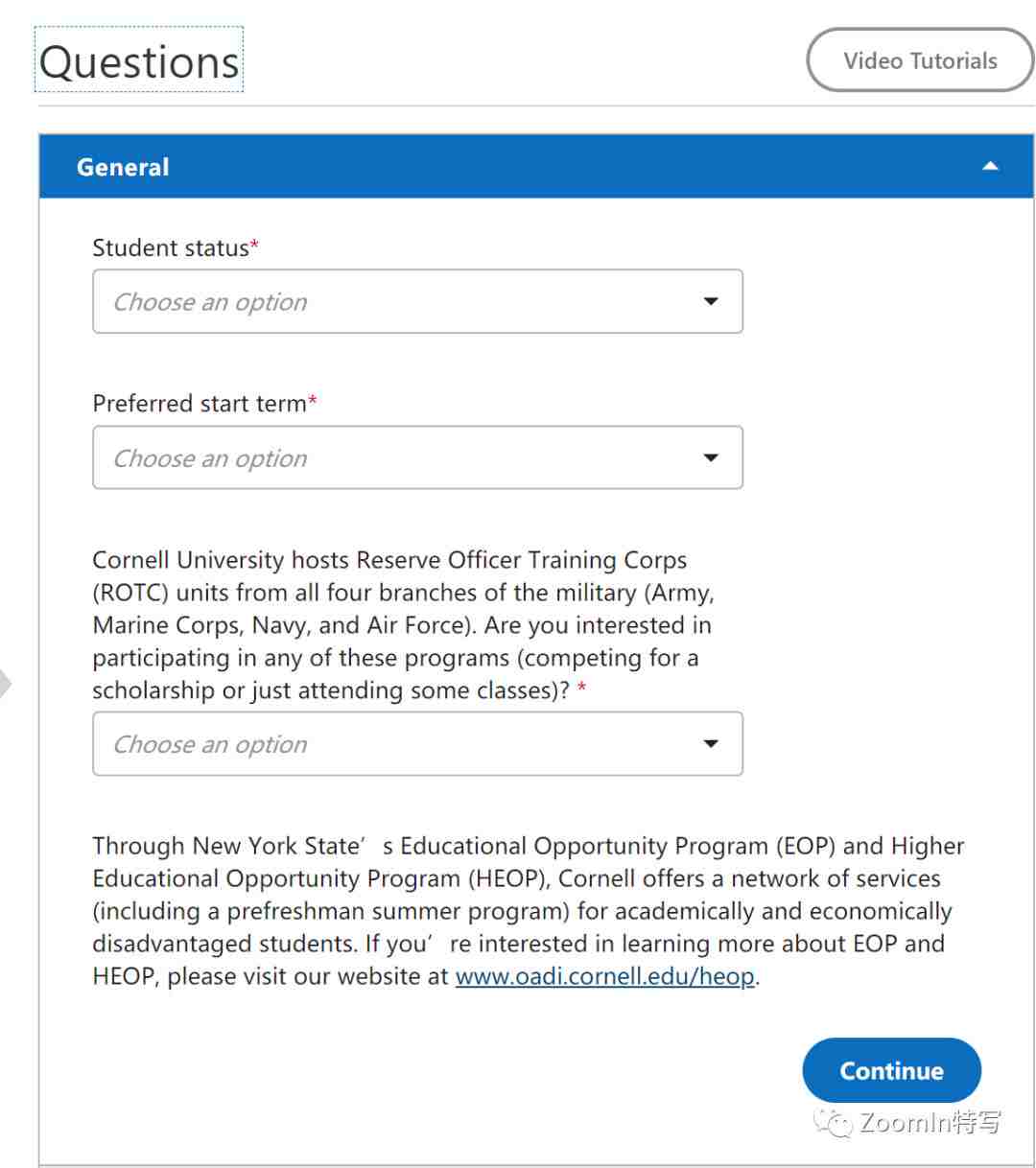
Academics的部分通常都会问想要申请的专业,或者问你考不考虑一些项目等等。也会有学校把补充文书放在这个部分提问。(如图所示,康奈尔大学就比较方便,可以直接上传简历)
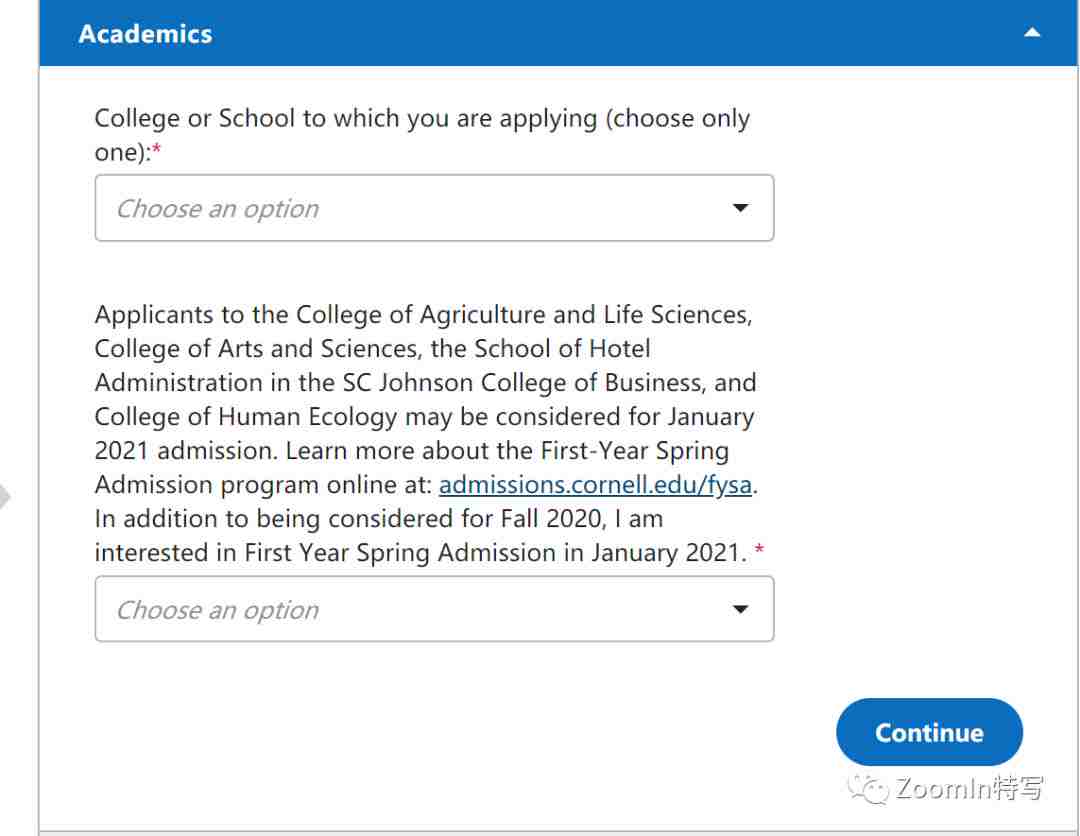
Contacts这里主要会问之前有没有申请过这个学校,如果选Yes会有 进一步的问题,比如在距离上一次申请的这一段时间内学生有什么样的进步等等。这里通常还会问到希不希望收到学校的短信、邮件介绍等。
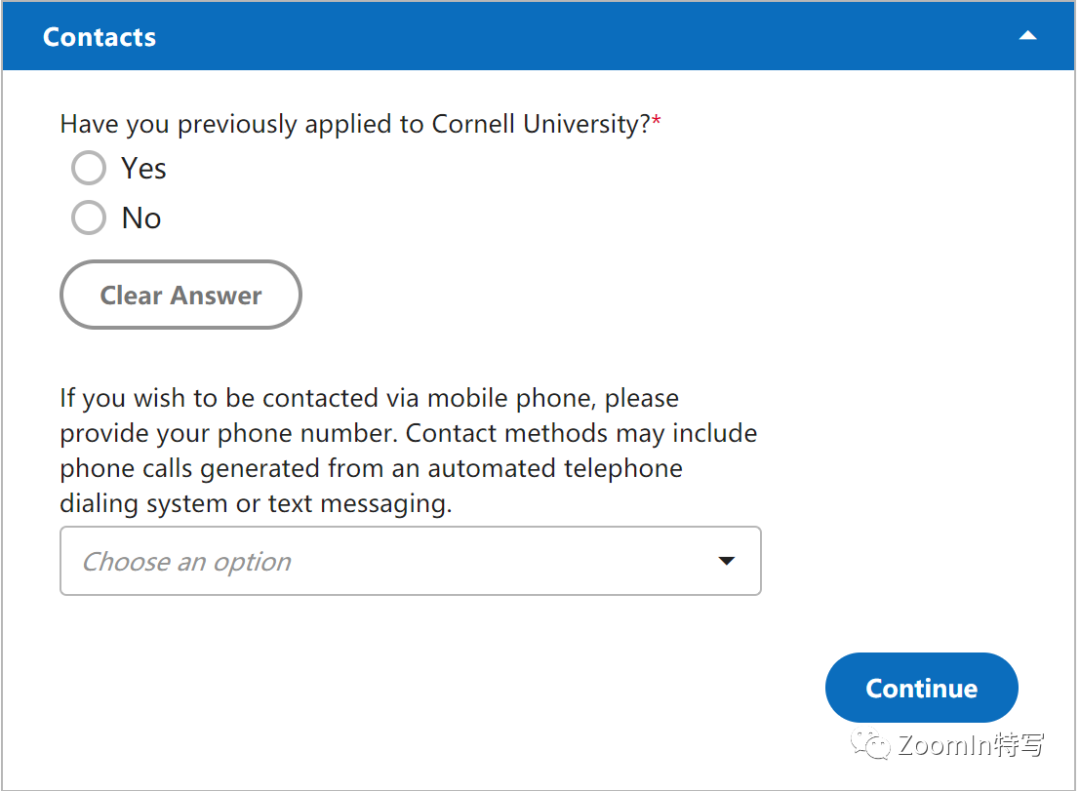
Family这里学校就是想要了解学生家庭成员里是否有其他与学校有关联的人。
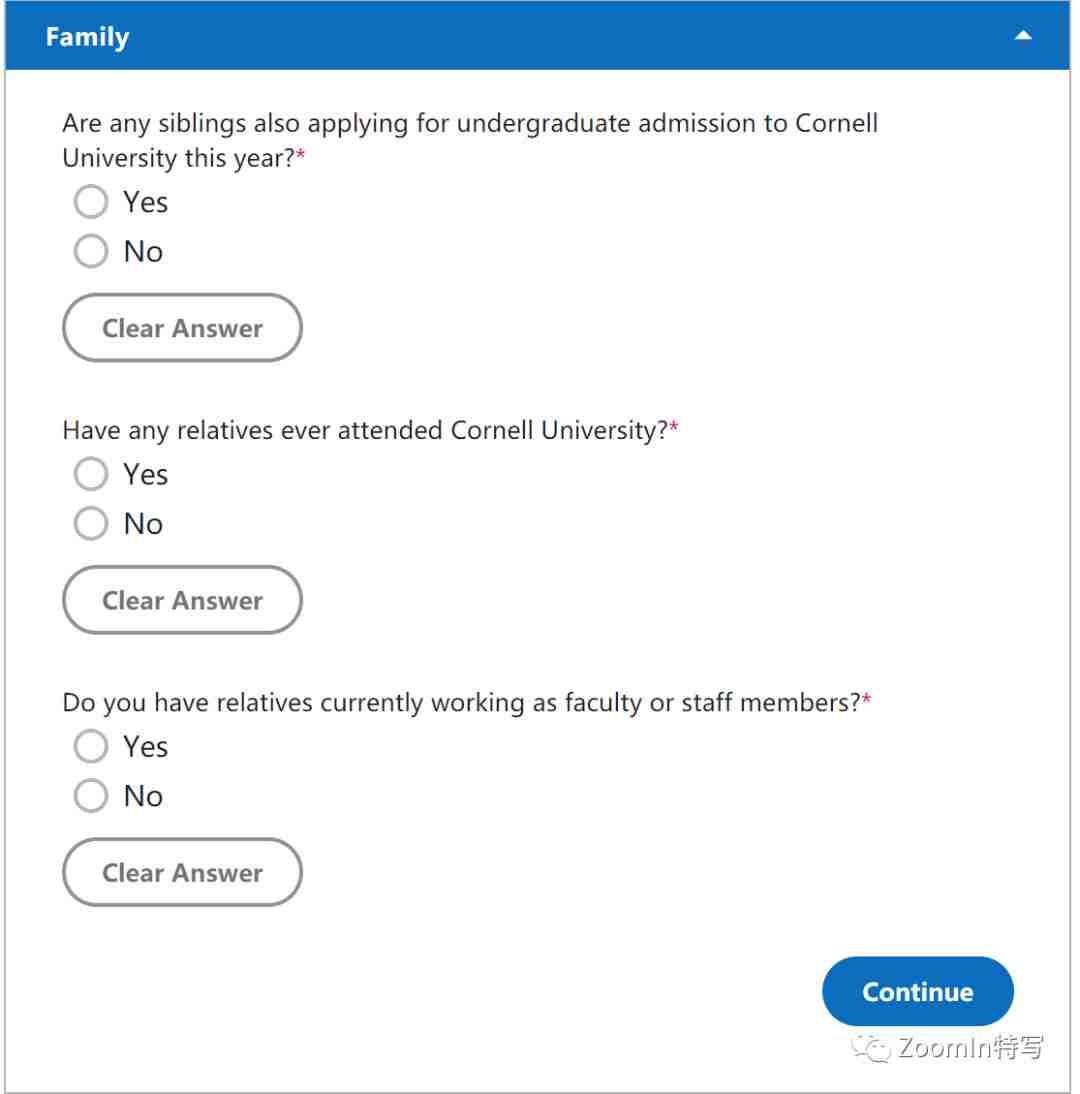
Recommenders and FERPA

在这一部分中需要填写推荐人信息并邀请。
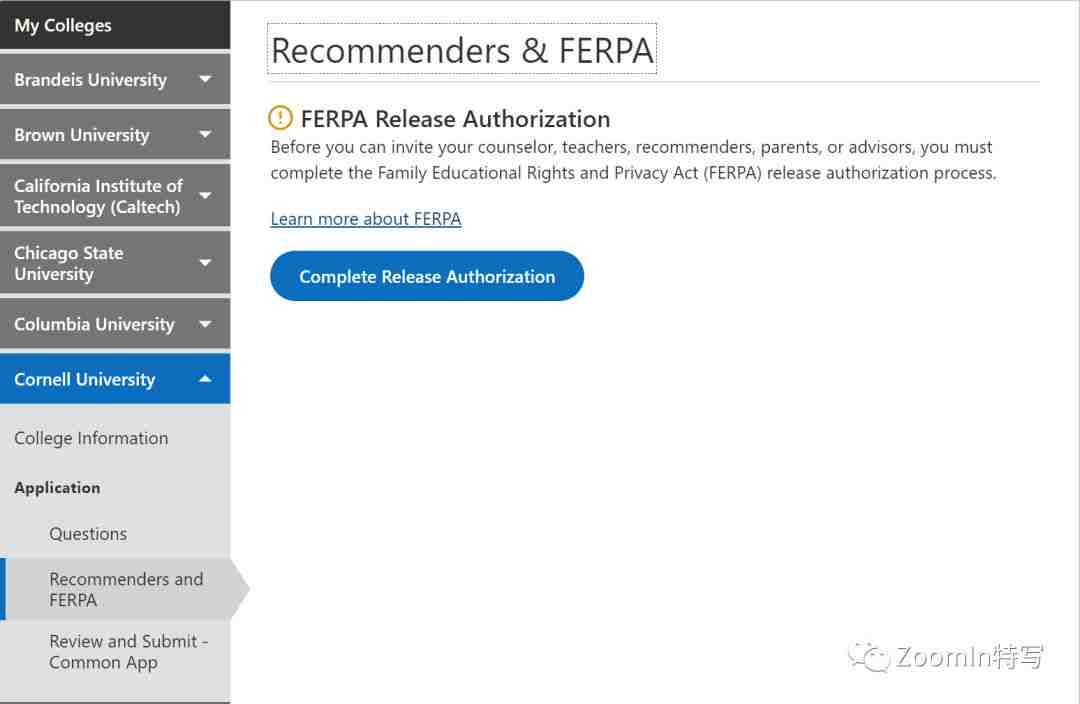
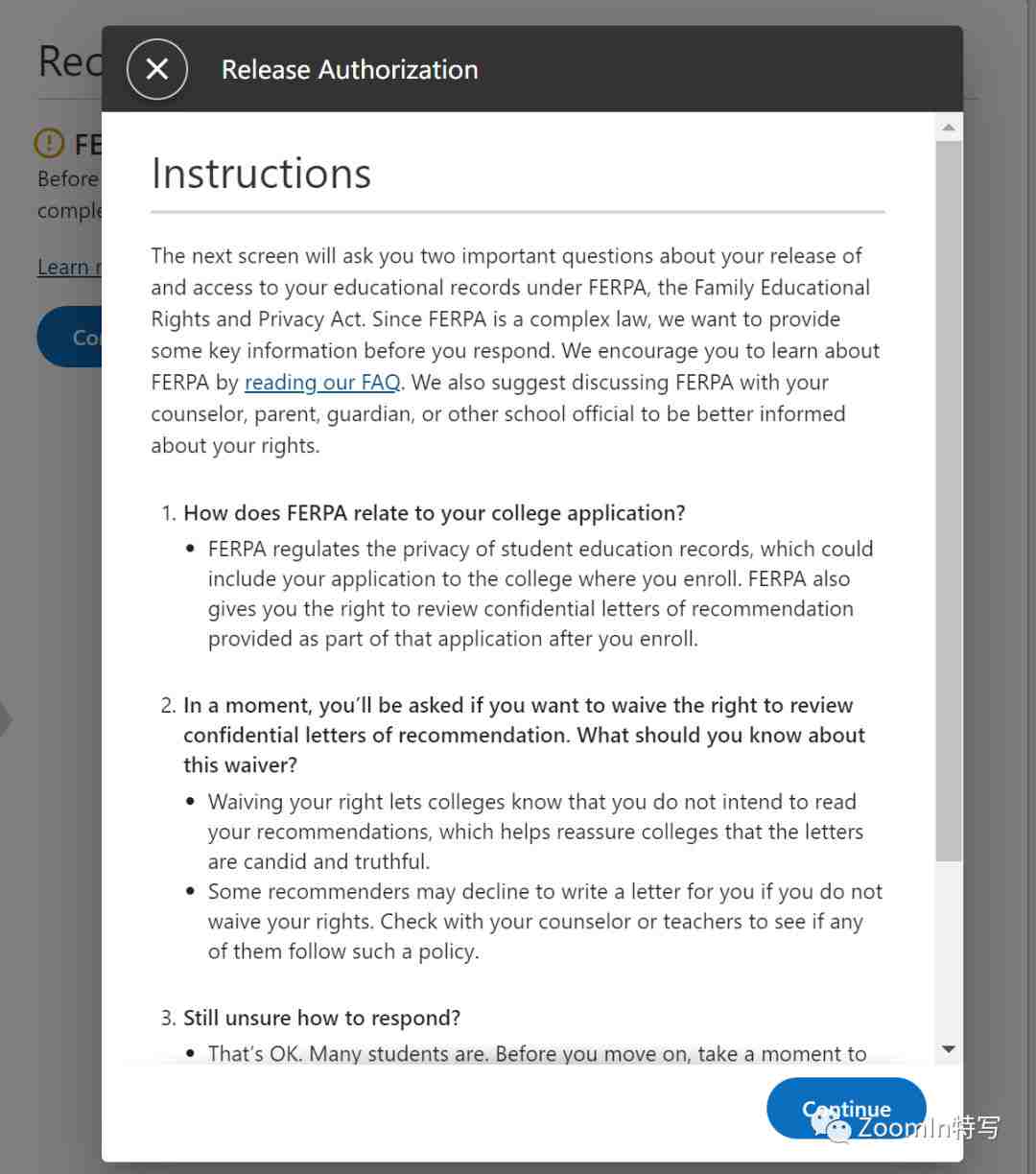
FERPA Release Authorization部分是允许学校留学顾问或者班主任为我们提交申请材料,并选择是否放弃掉看推荐信的权利。一般都会放弃,这样能保证推荐信的真实性。
这一协议填写完毕后还需要你进行签名确认。确认后你就可以开始填写了。
Invite Recommenders部分可以管理所有会从CA系统帮你上传材料的人,包括Counselor、Teacher、Other Recommenders、Advisor。大家在对应的栏目下直接进行填写和选择即可。

如果学生有学校老师之外很熟悉、喜欢TA的推荐人,可以利用Other Recommenders这里来提交,例如paper的导师、实习公司的老板、研究项目的教授等等。最后Advisor部分是指邀请其他人帮助申请,我们一般不用。
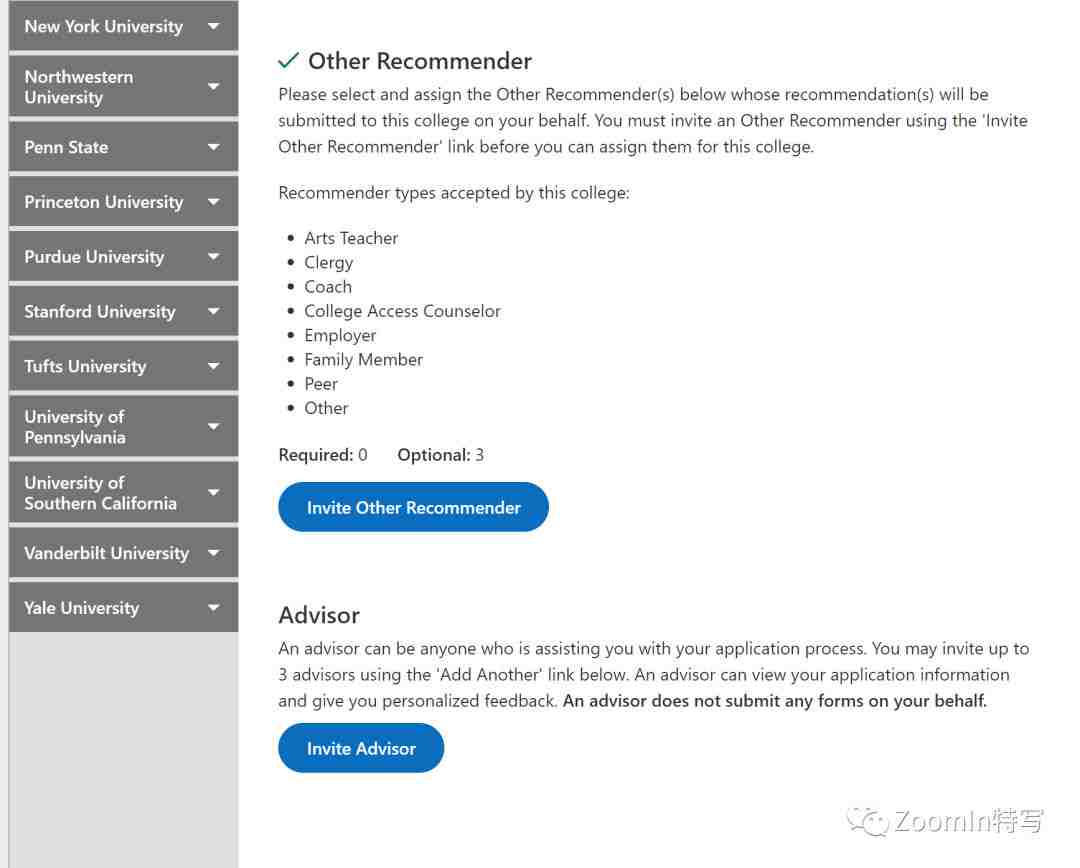
Review&Submit

检查以上所有信息填写无误后,提交申请并付款。
“Questions”和“Recommenders and FERPA”打勾之后,从“Review and Submit”进去提交申请。这时候会跳出一个界面,这里罗列了所有你需要完成的项目,确认无误后点击进入提交和付款界面。

大家记得要去“Dashboard”部分进行检查,所有选项打勾,申请表才能算完成。
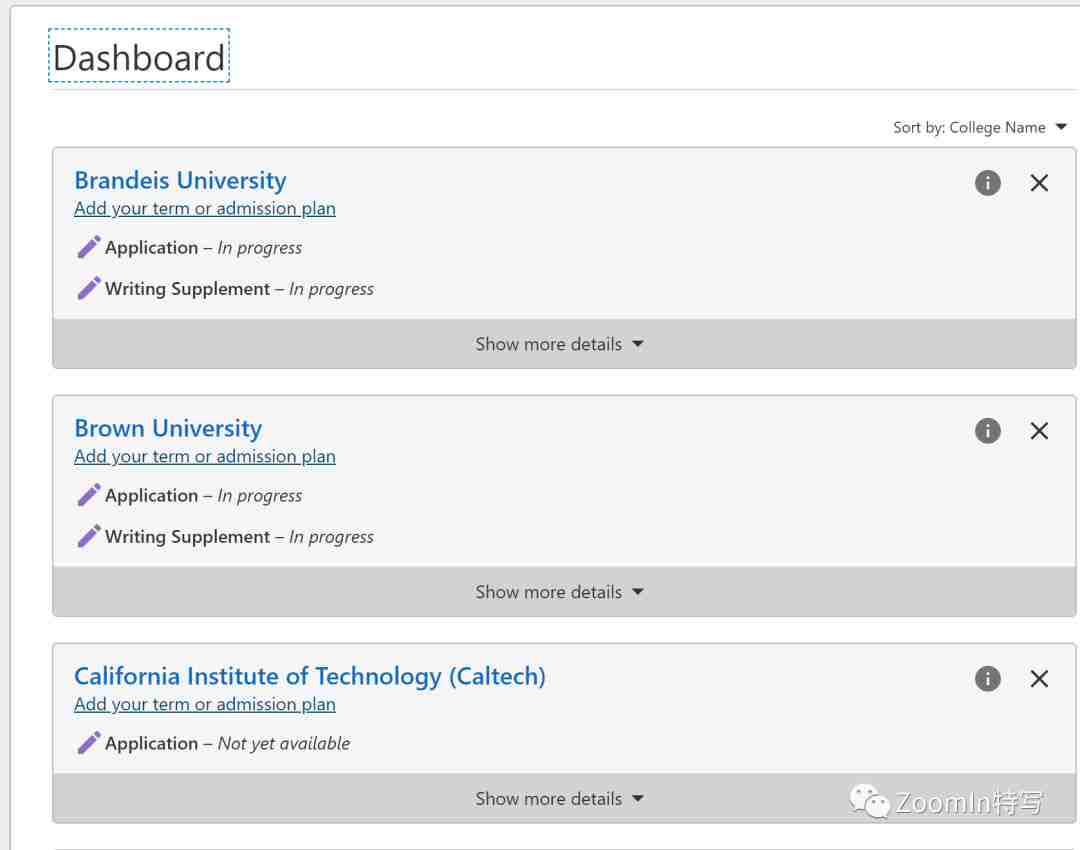
最后提醒一句,申请后要收到来自 Common Application 的确认邮件,才能算是完成了所有步骤。
如果看到这儿依然还有不明白的!(特写君先道个歉QAQ)那就直接扫码加入我们的课程吧!(记得先关注后加入课程哦~)

满满的干货是不是让你们体验到了成为ZI学生的幸福感呀~
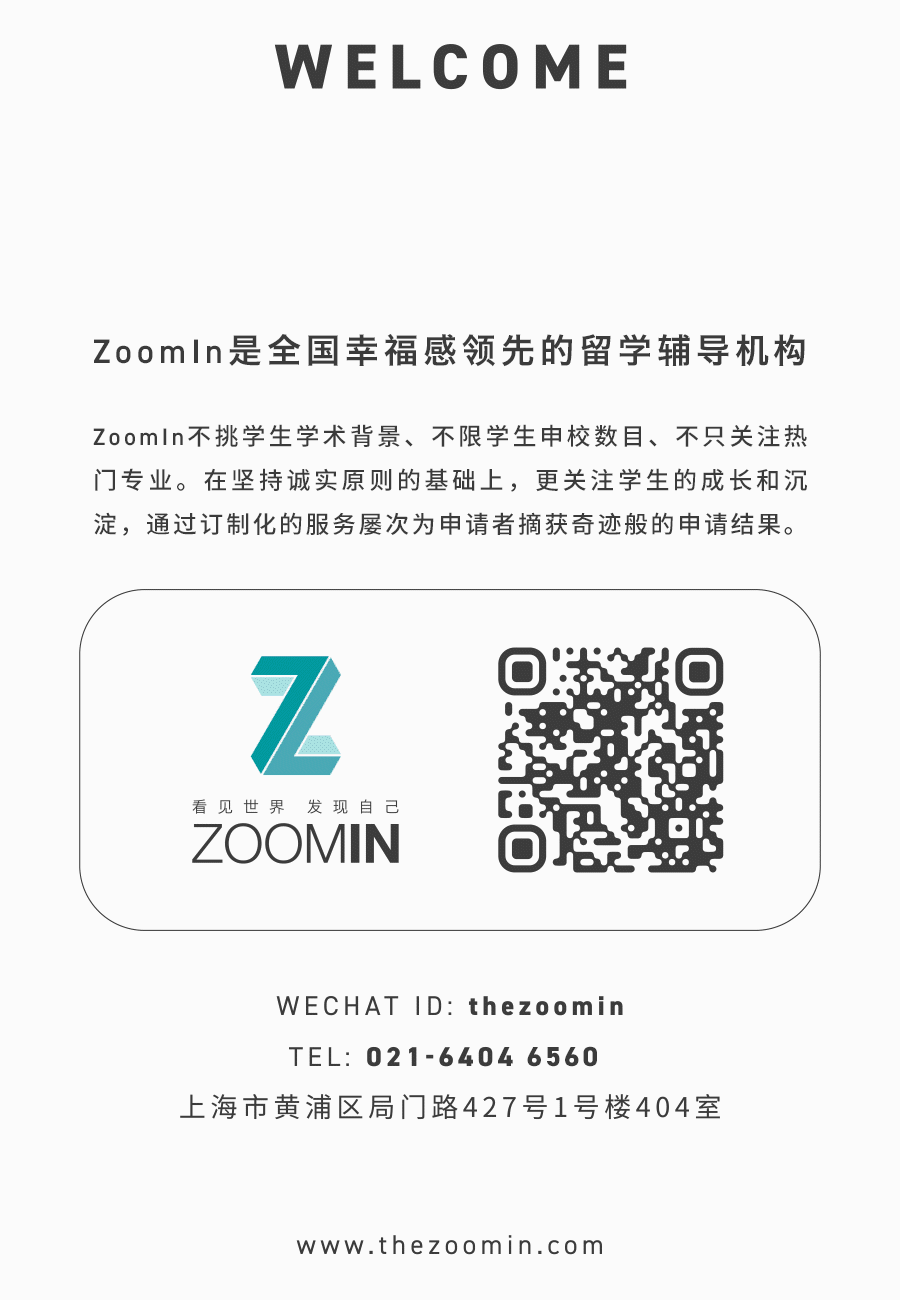
最新评论
推荐文章
作者最新文章
你可能感兴趣的文章
Copyright Disclaimer: The copyright of contents (including texts, images, videos and audios) posted above belong to the User who shared or the third-party website which the User shared from. If you found your copyright have been infringed, please send a DMCA takedown notice to [email protected]. For more detail of the source, please click on the button "Read Original Post" below. For other communications, please send to [email protected].
版权声明:以上内容为用户推荐收藏至CareerEngine平台,其内容(含文字、图片、视频、音频等)及知识版权均属用户或用户转发自的第三方网站,如涉嫌侵权,请通知[email protected]进行信息删除。如需查看信息来源,请点击“查看原文”。如需洽谈其它事宜,请联系[email protected]。
版权声明:以上内容为用户推荐收藏至CareerEngine平台,其内容(含文字、图片、视频、音频等)及知识版权均属用户或用户转发自的第三方网站,如涉嫌侵权,请通知[email protected]进行信息删除。如需查看信息来源,请点击“查看原文”。如需洽谈其它事宜,请联系[email protected]。